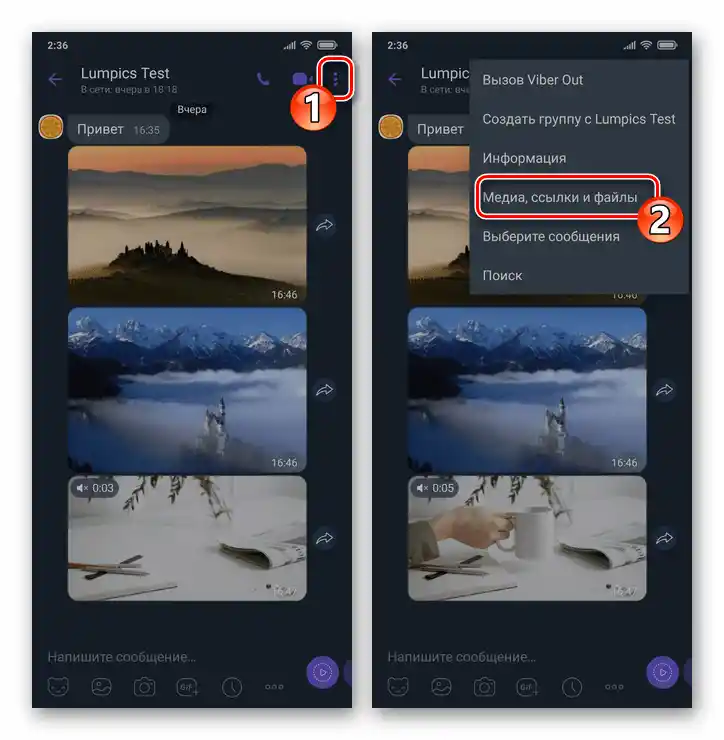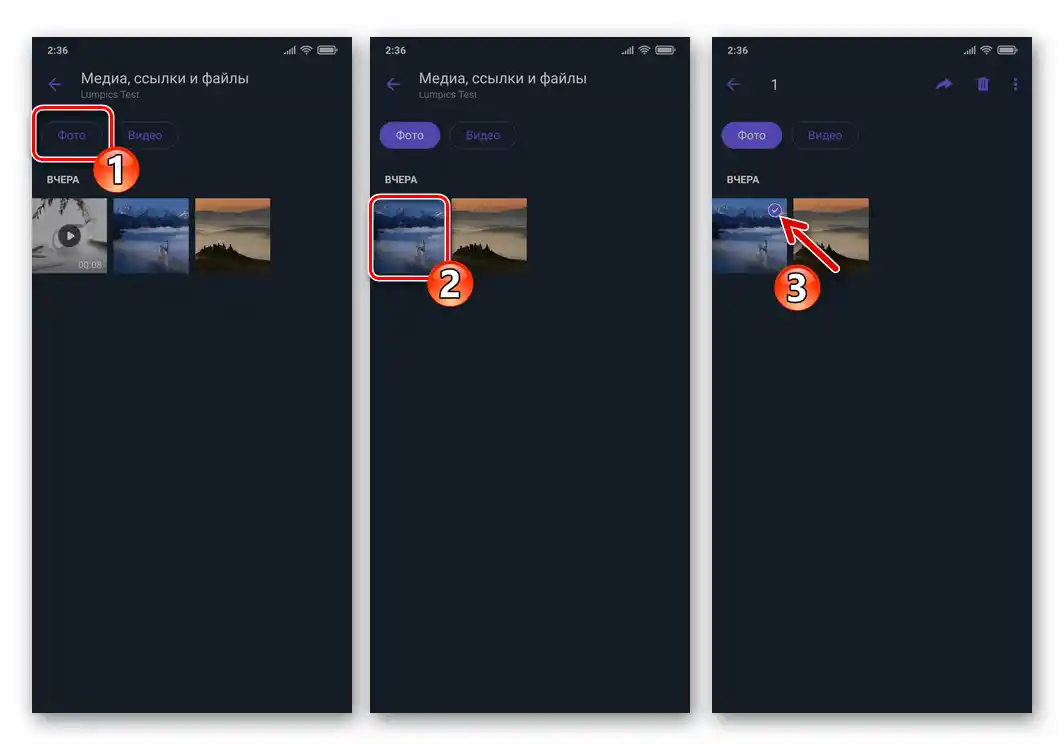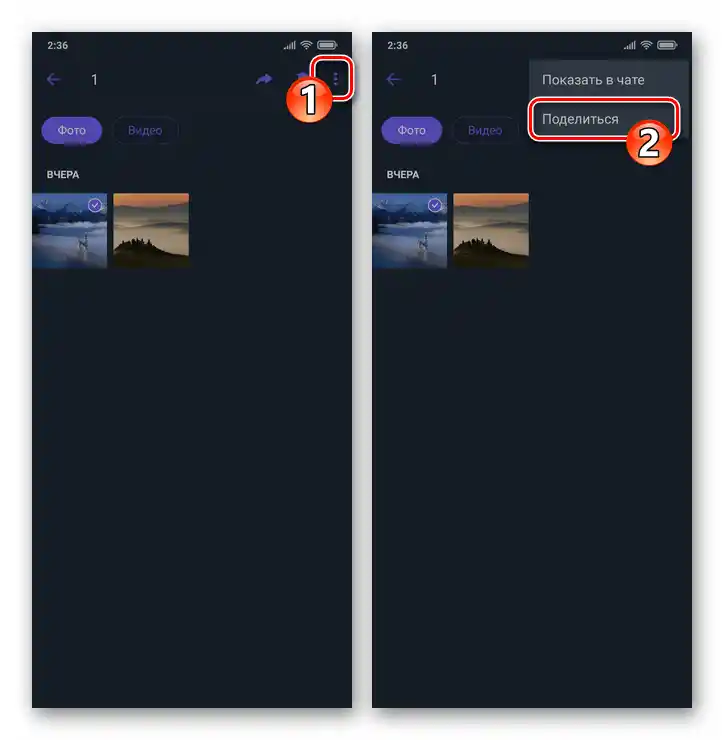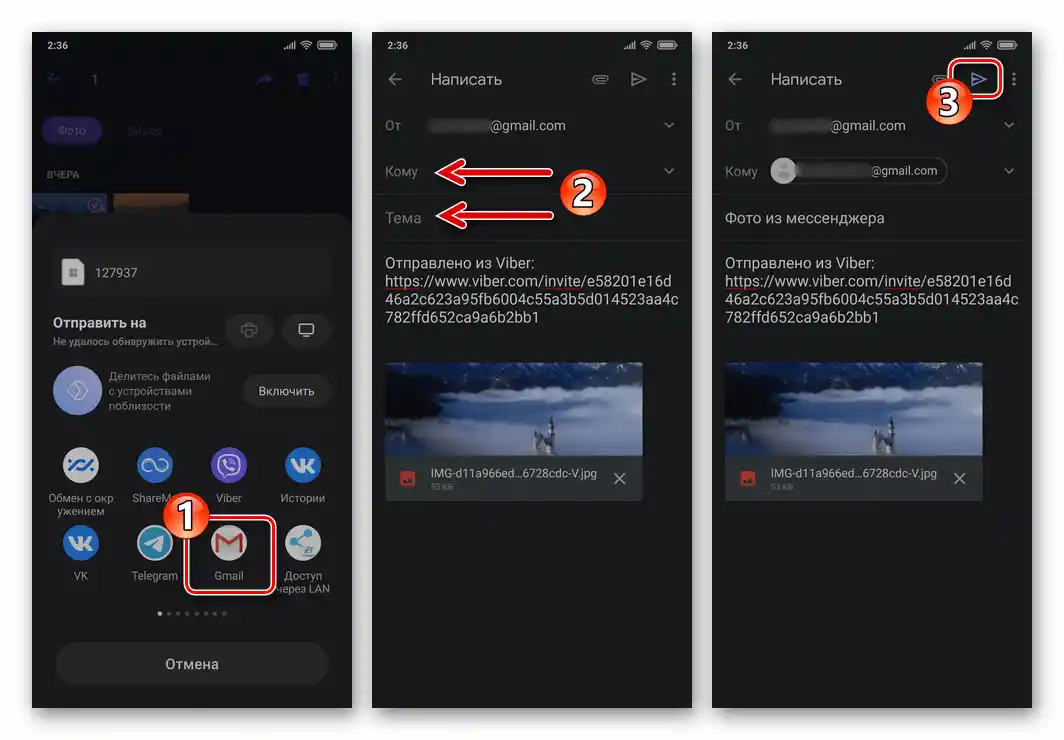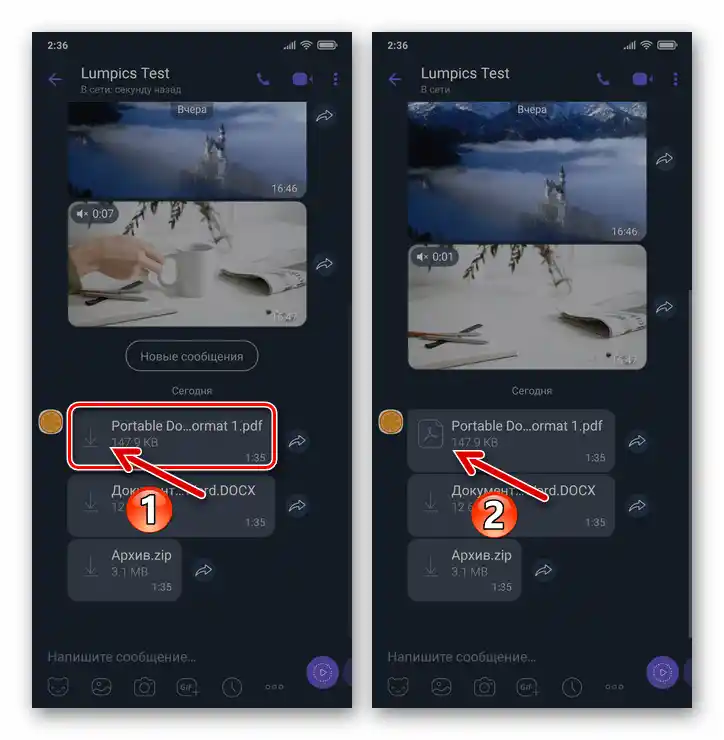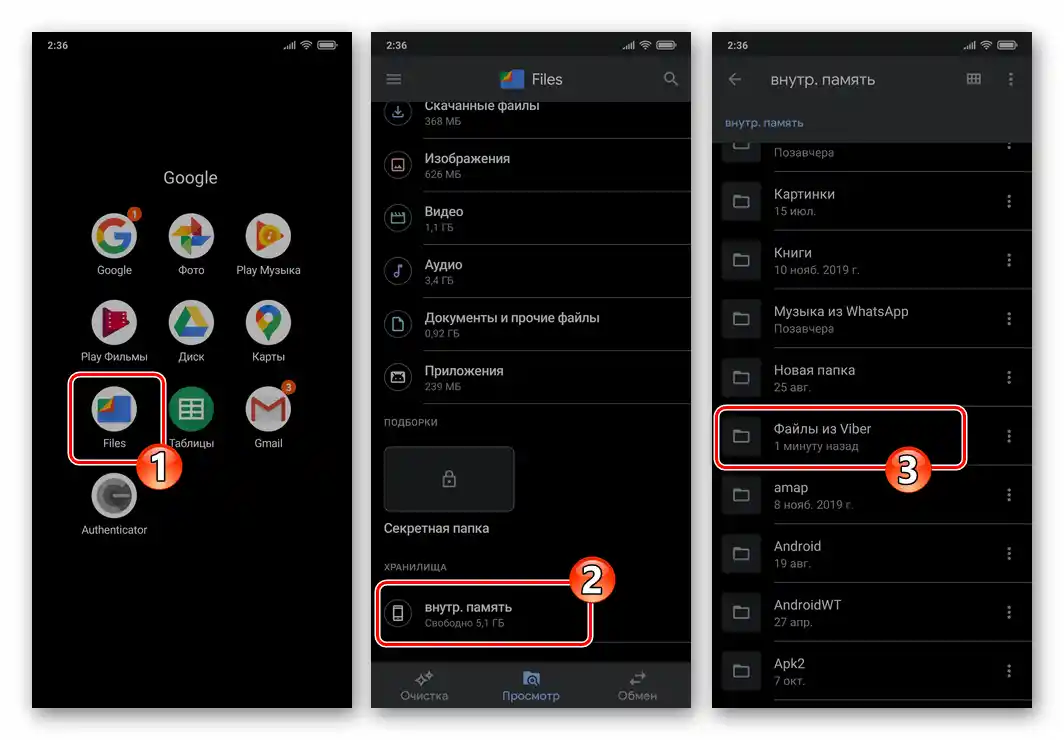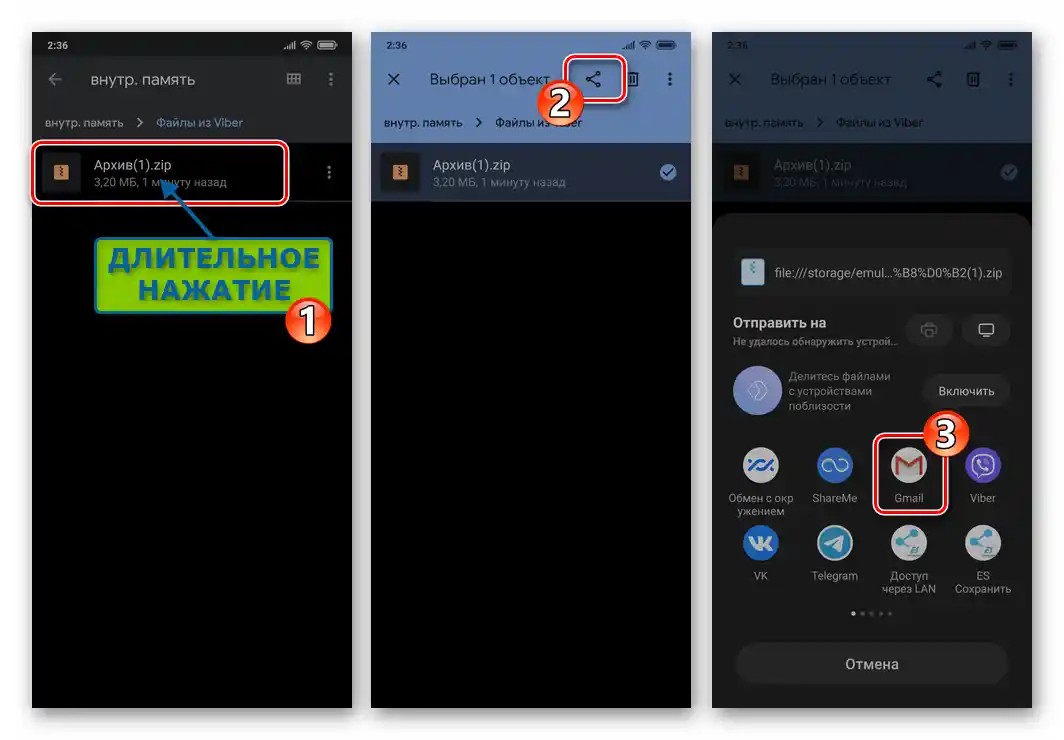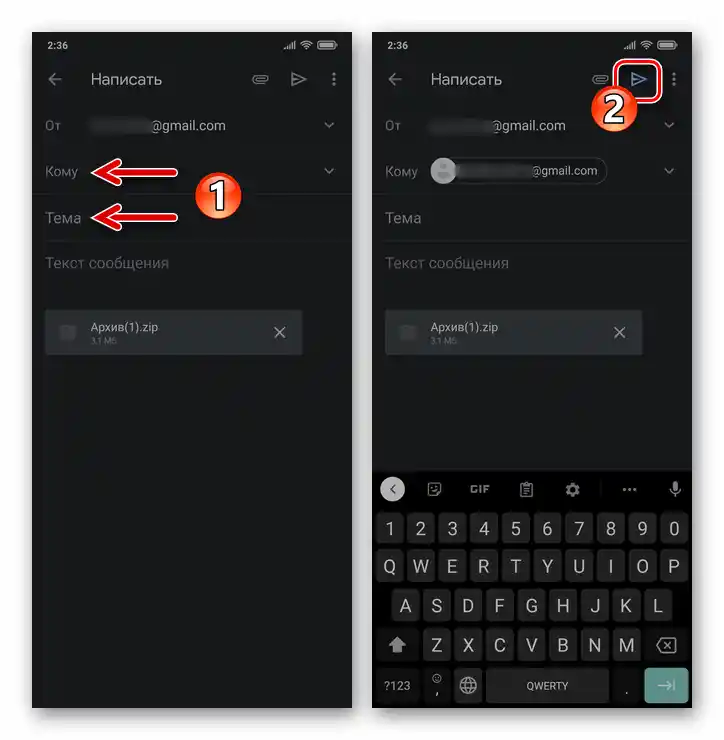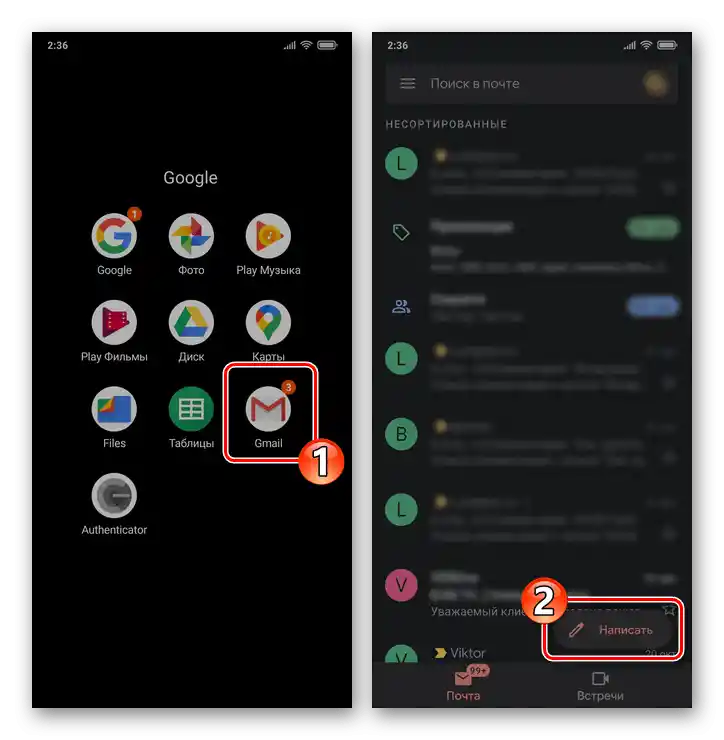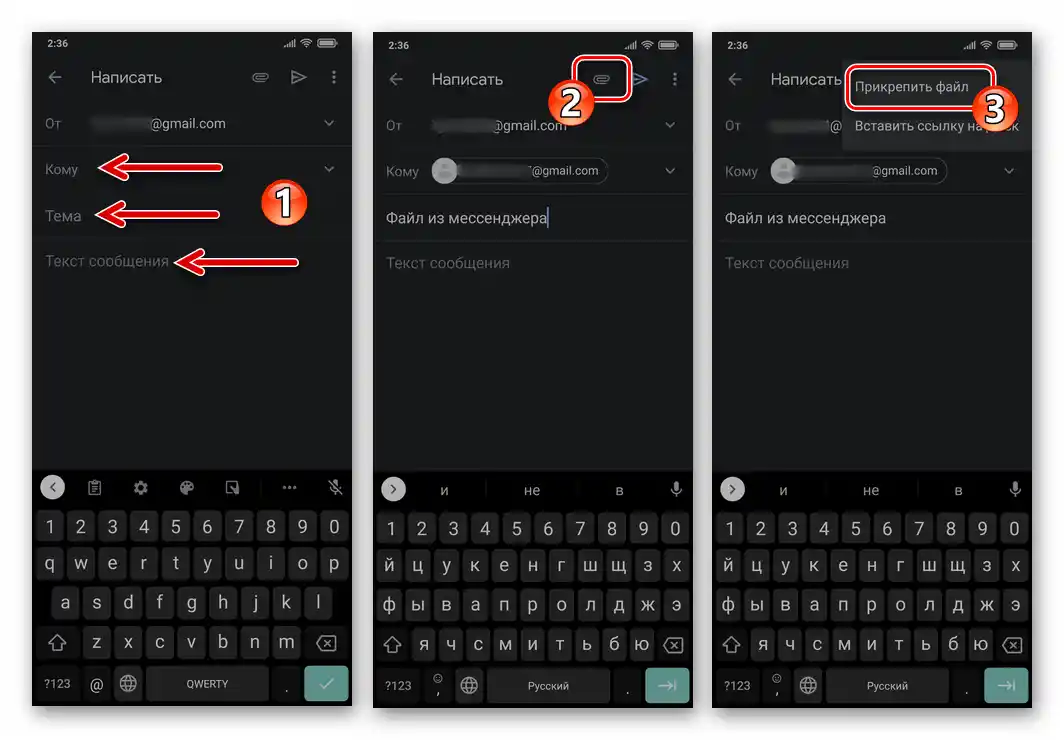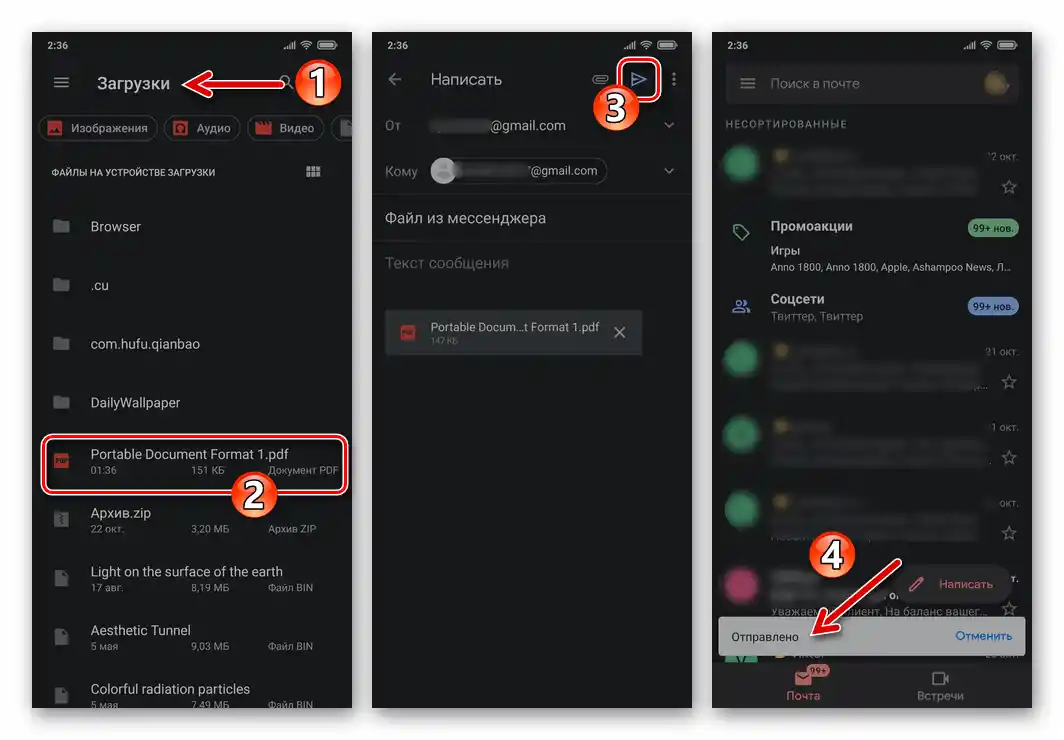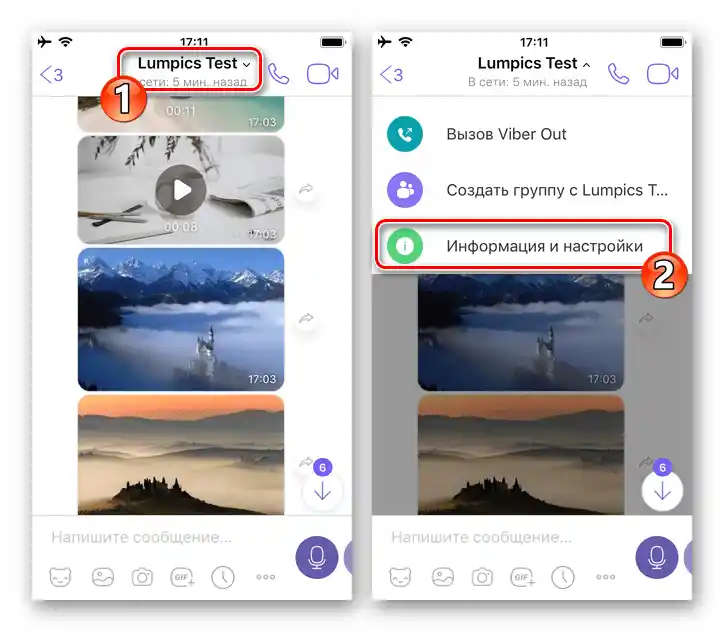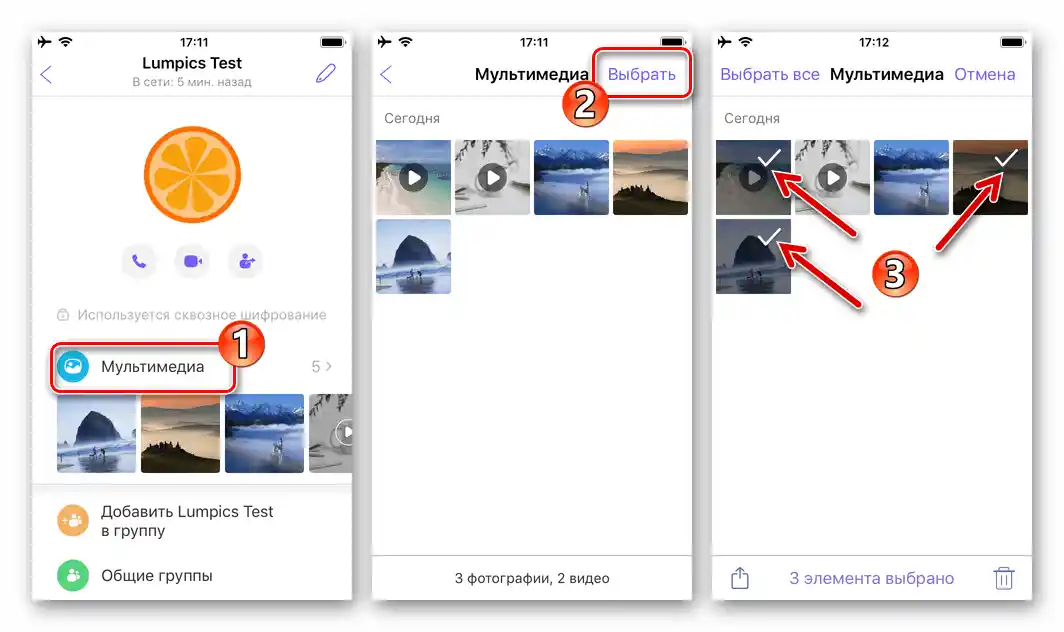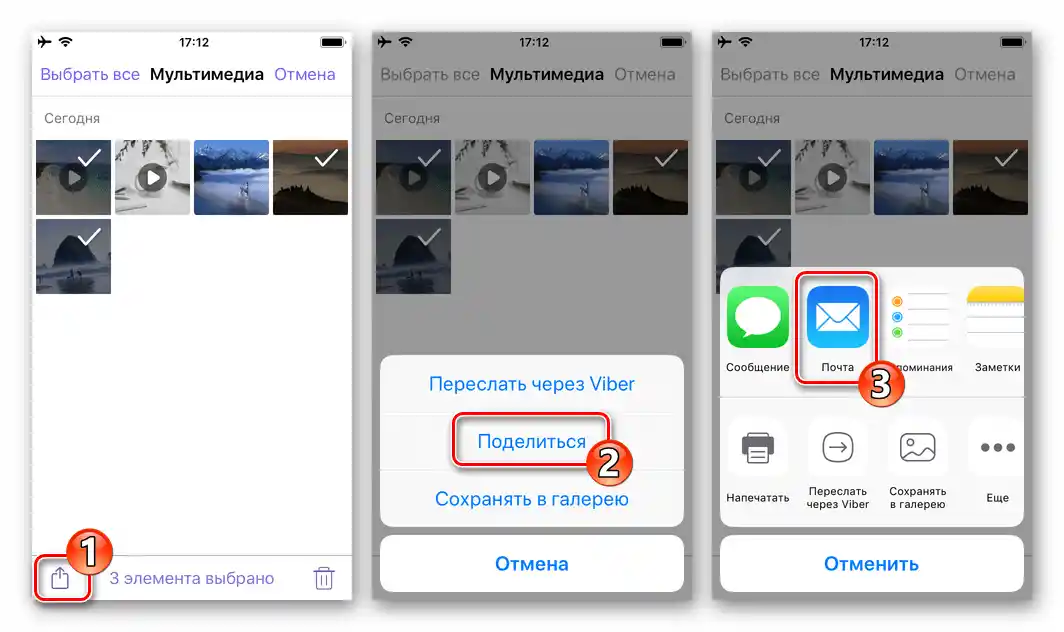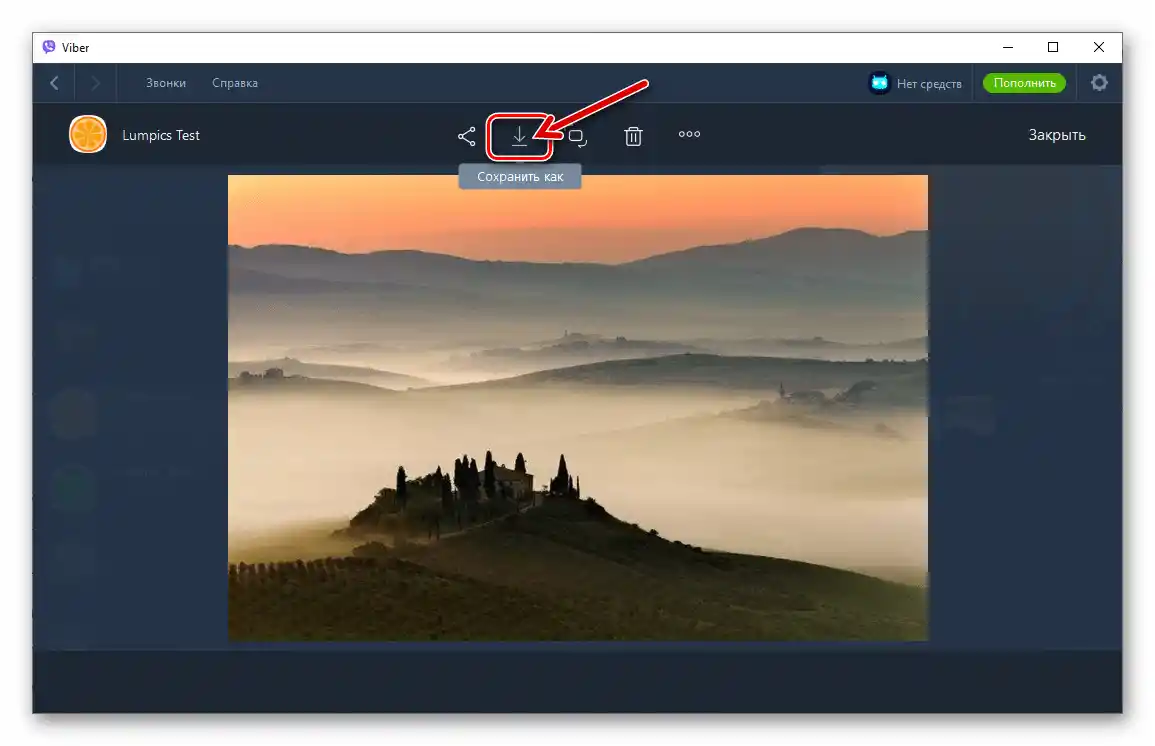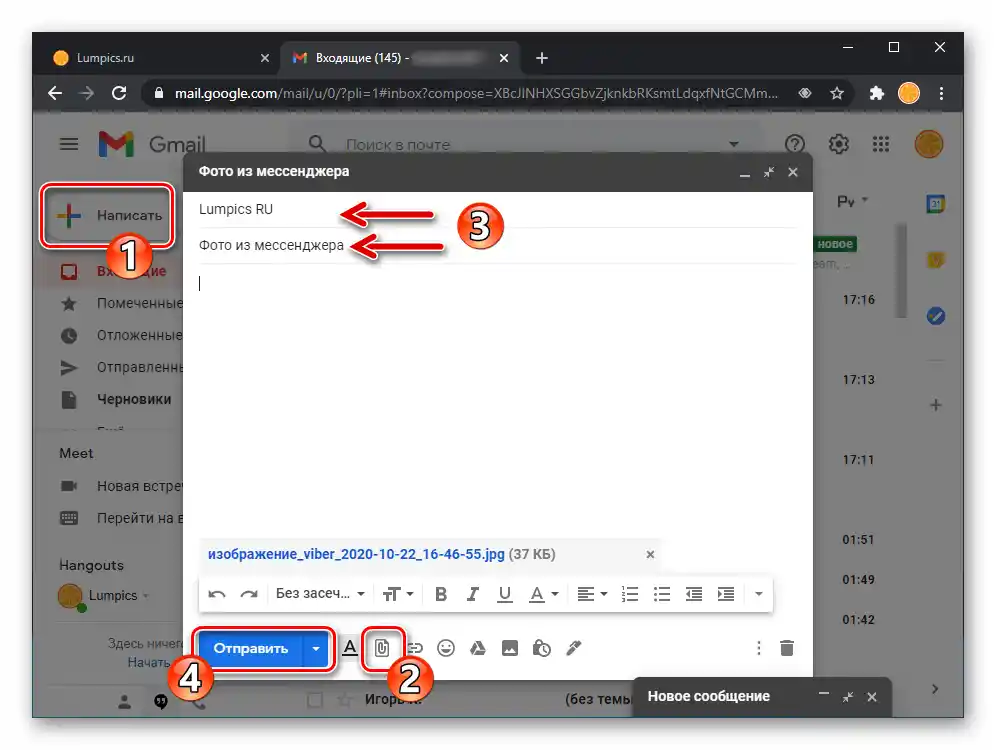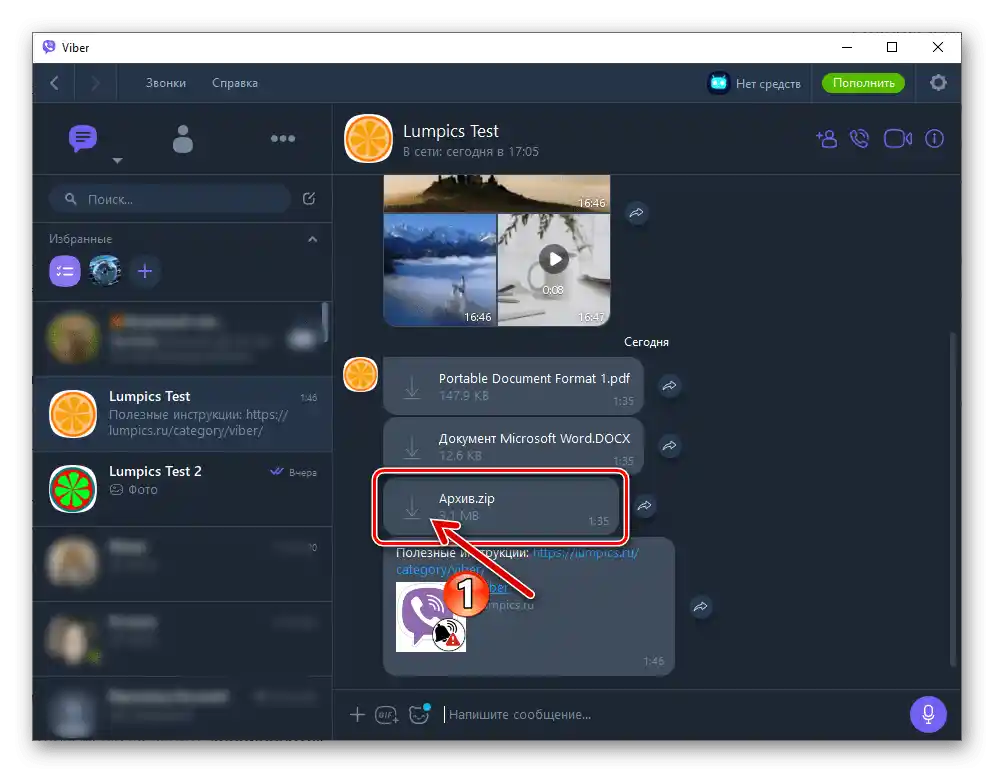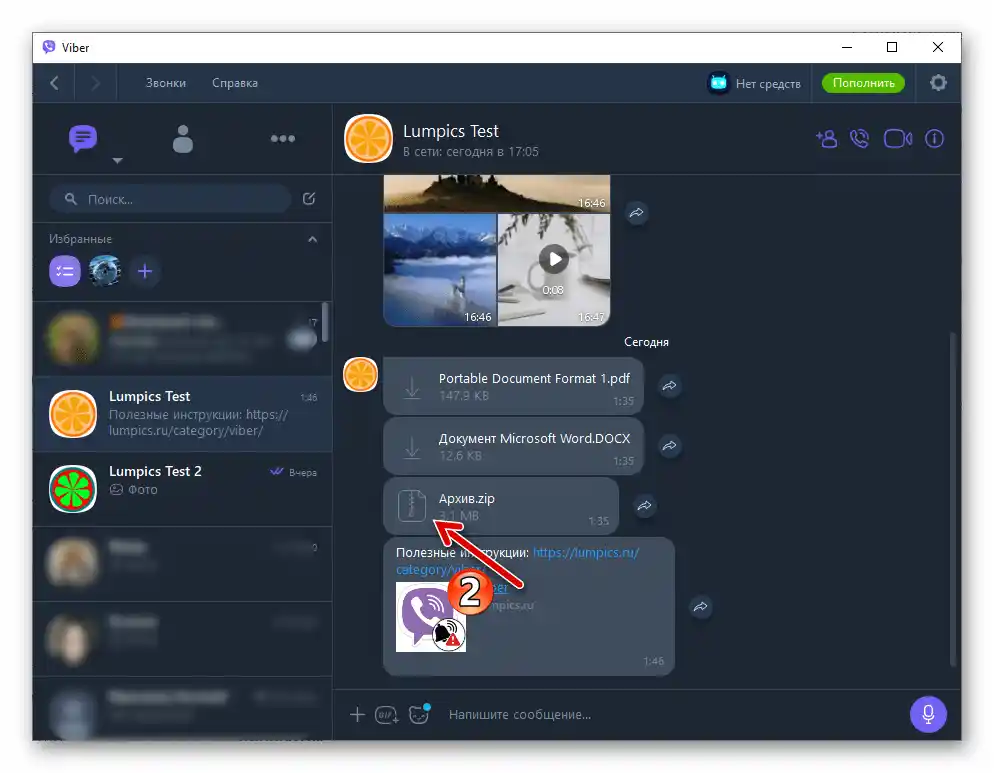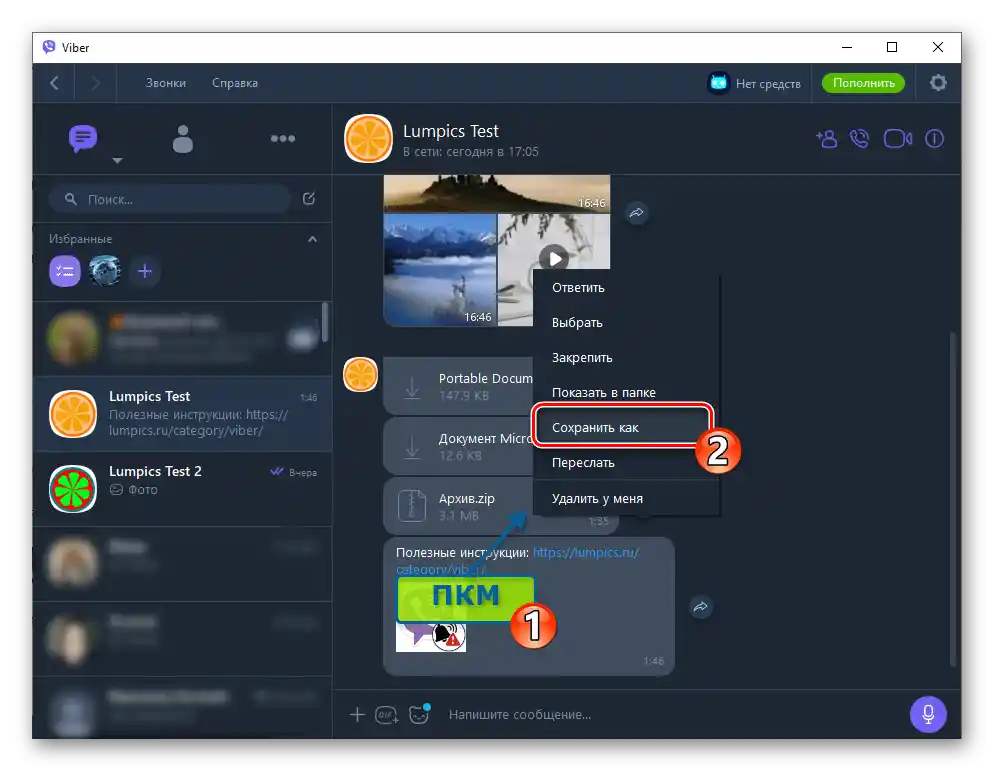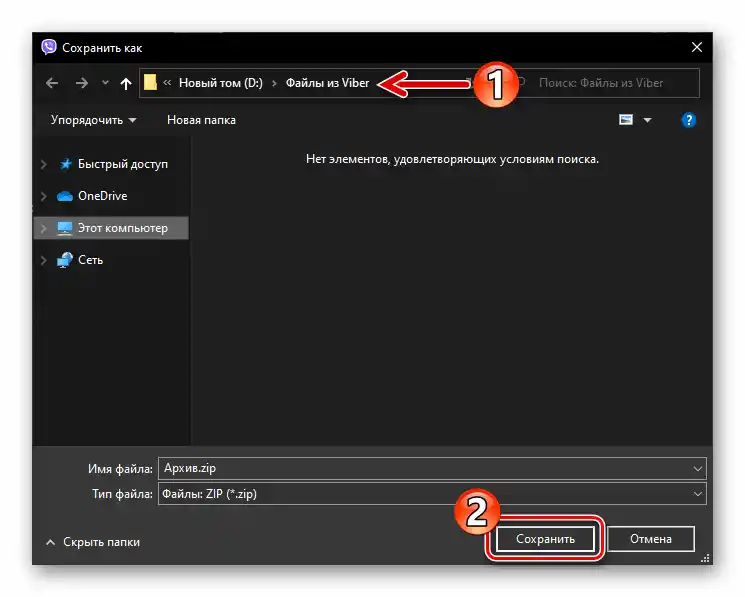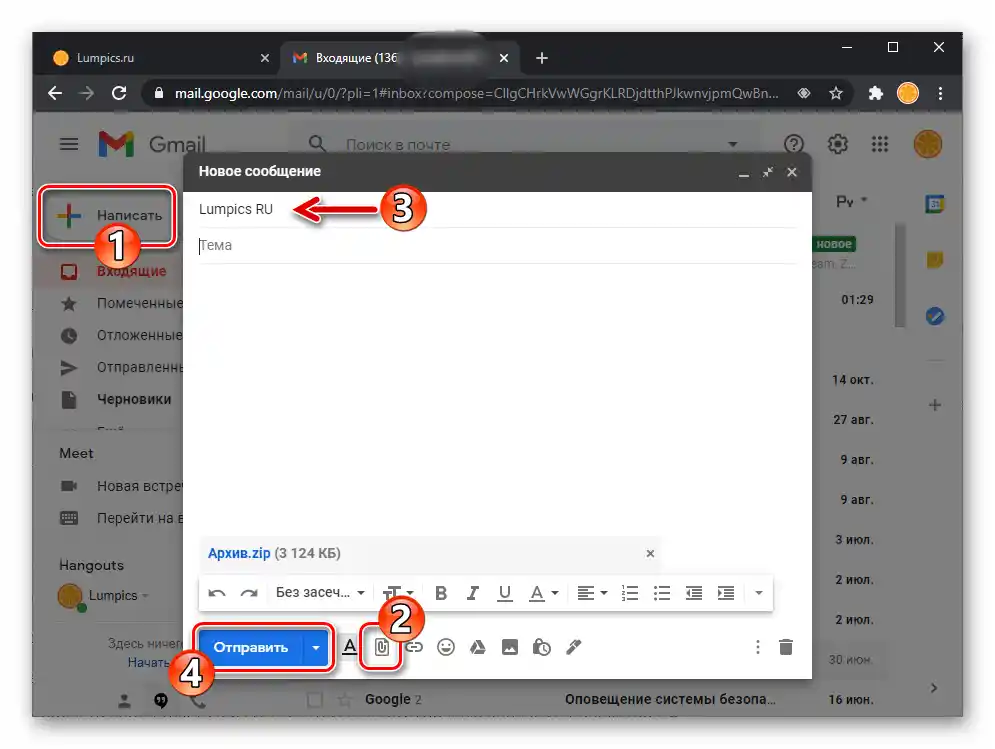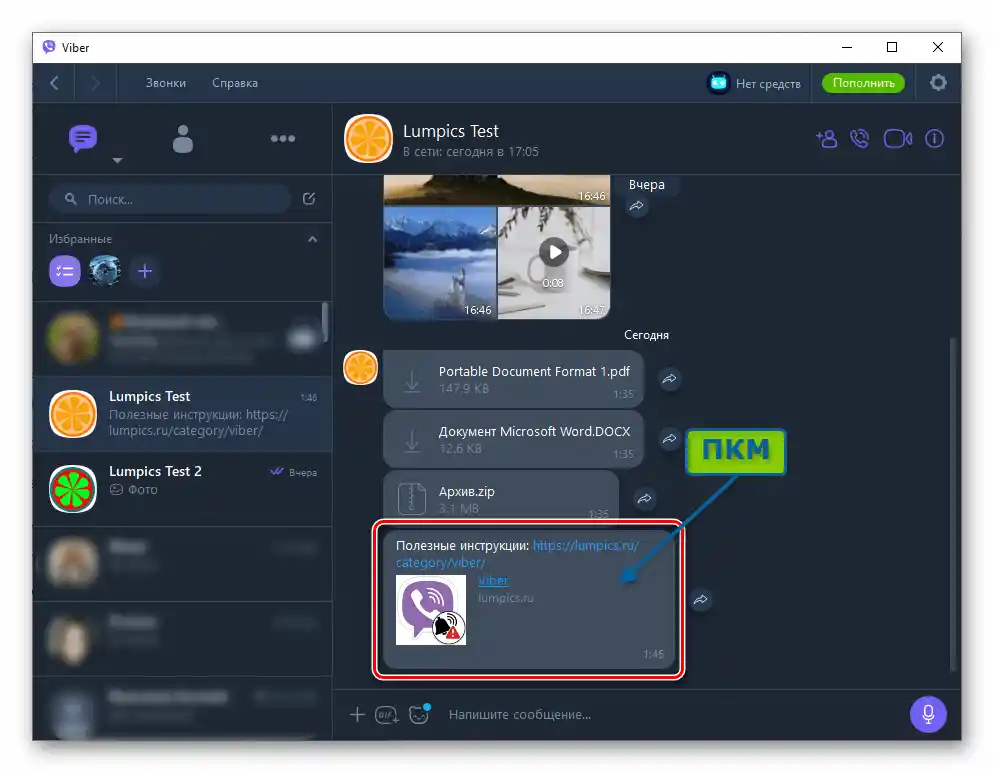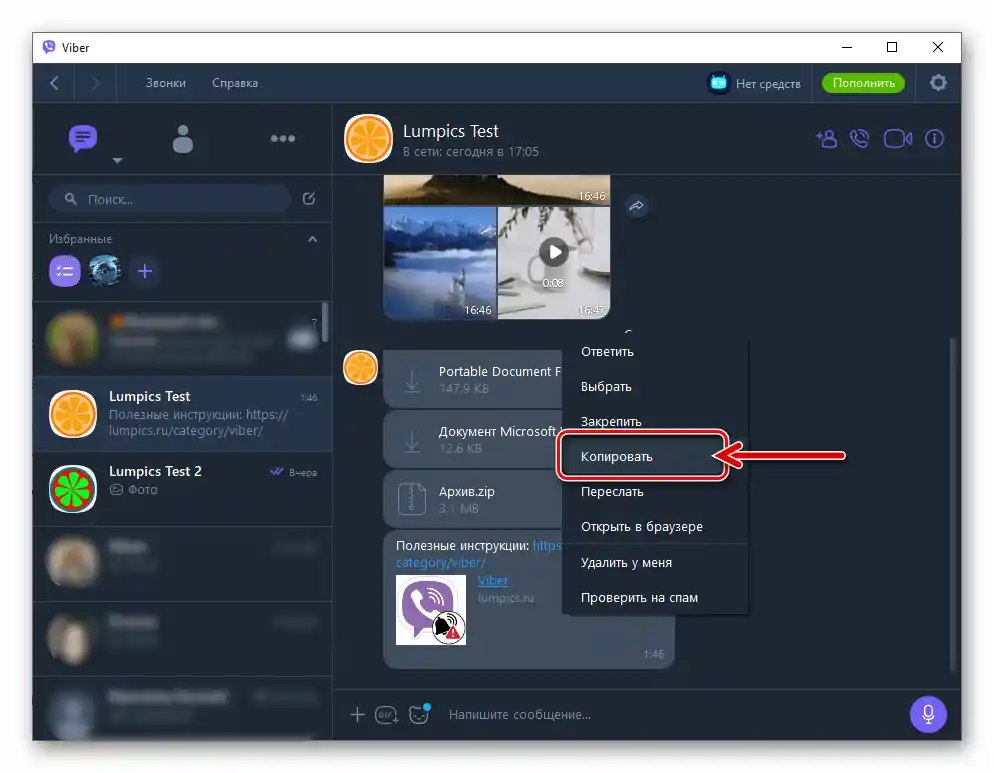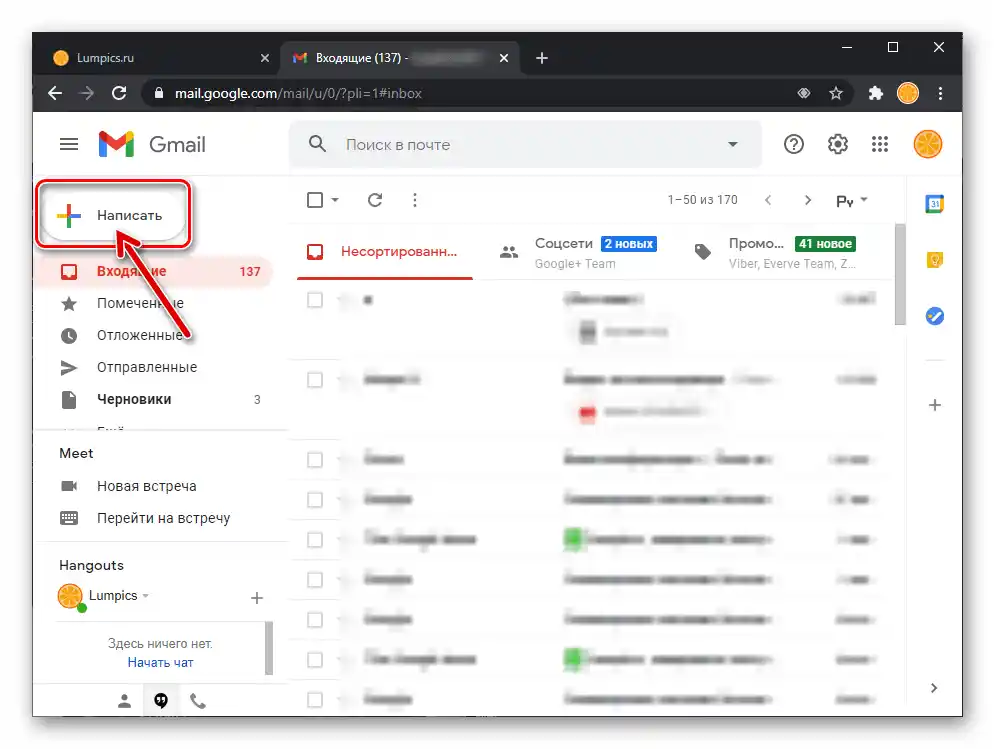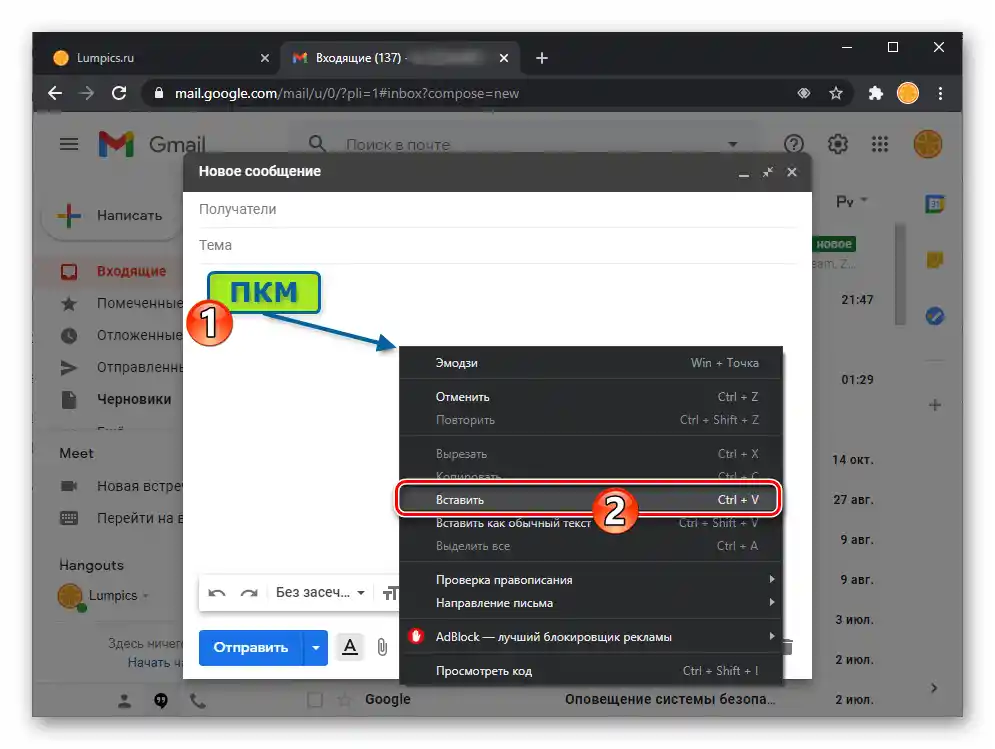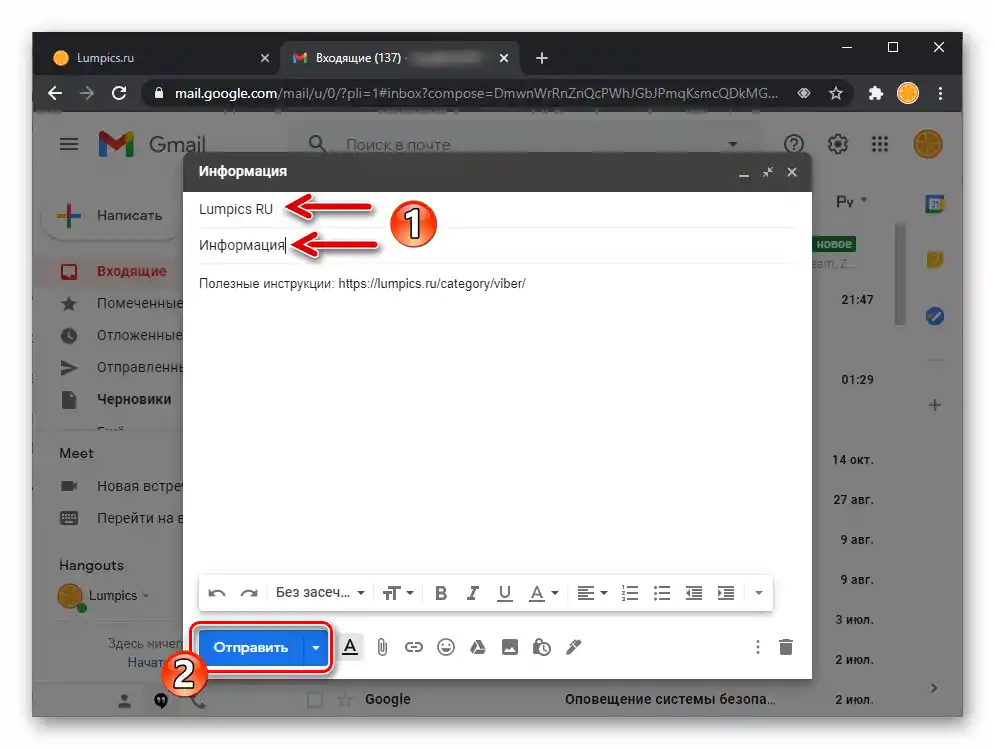Obsah:
Informácie prijaté a odoslané cez Viber v súvislosti s riešením úlohy uvedenej v nadpise článku by sa mali rozdeliť na tri typy: foto/video, súbory iných typov a text, vrátane odkazov. Pre každý z uvedených typov dát pri ich odosielaní z messengeru cez email sa používa vlastný prístup, univerzálna varianta akcií neexistuje.
Android
Na prenos informácií z Viber pre Android cez elektronickú poštu s ohľadom na jej typ použite jeden z nasledujúcich postupov. Berte na vedomie, že efektívna realizácia nasledujúcich troch pokynov predpokladá prítomnosť akéhokoľvek nastaveného aplikácie na prácu s emailom na zariadení.
Čítajte tiež: Emailové klienty pre Android
Možnosť 1: Fotografie a videá
Preposielanie fotografií a videokontentu z Viberu na Android zariadení, vrátane cez elektronickú poštu, je najjednoduchšie realizovať využitím integrované funkcie "Zdieľať".
- Spustite messenger a prejdite do chatu, kde sa nachádza predpokladaný obrázok alebo videoklip na odoslanie cez elektronickú poštu.
- Klepnutím na oblasť multimediálnej správy prejdite do režimu jej zobrazenia na celú obrazovku.Ďalej kliknite na ikonu "Zdieľať" nachádzajúcu sa na paneli nástrojov nad oblasťou zobrazenia fotografie alebo videa. V prípade videa môžete tiež počkať na jeho dokončenie a dotknúť sa "Zdieľať" na zobrazenom displeji.
- Ak je to potrebné, prejdite cez radu ikon v objavenej ponuke "Odoslať", nájdite ikonu vášho e-mailového klienta a kliknite na ňu.
- Výsledkom bude spustenie aplikácie na prácu s e-mailom, ktorá zobrazí vytvorený e-mail s prílohou vo forme médií prenášaných z Viberu. Zadajte adresu príjemcu do poľa "Komu", ak chcete, označte "Tému" správy a potom kliknite na tlačidlo "Odoslať". Nakoniec bude e-mail s prílohou vo forme grafického alebo video súboru doručený do poštovej schránky adresáta a automaticky sa vrátite do messengera.
- Dodatočne. Ak je obsah zasielaný e-mailom obsiahly a hľadanie požadovanej fotografie alebo videa je ťažké, využite "Galériu médií" messengera:
- Vyvolajte menu chatu dotykom na tri vertikálne bodky v pravom hornom rohu obrazovky zobrazujúcej konverzáciu. V zozname možností ťuknite na "Médiá, odkazy a súbory".
- Povoľte zobrazenie výlučne "Fotografií" alebo "Videí", nájdite zasielaný obsah a vyberte ho dlhým stlačením na miniaturu.
- Dotknite sa troch bodiek v hornej časti obrazovky vpravo, kliknite na "Zdieľať".
- Postupujte podľa bodov č. 4-5 z tohto návodu.
![Viber pre Android - otvorenie menu chatu, prechod do médií, odkazy a súbory]()
![Viber pre Android - výber fotografií na odoslanie e-mailom v Galérii médií messengera]()
![Viber pre Android - vyvolanie možnosti Zdieľať v Galérii médií chatu messengera]()
![Viber pre Android - odosielanie fotografií z Galérie médií v messengeri cez e-mail]()
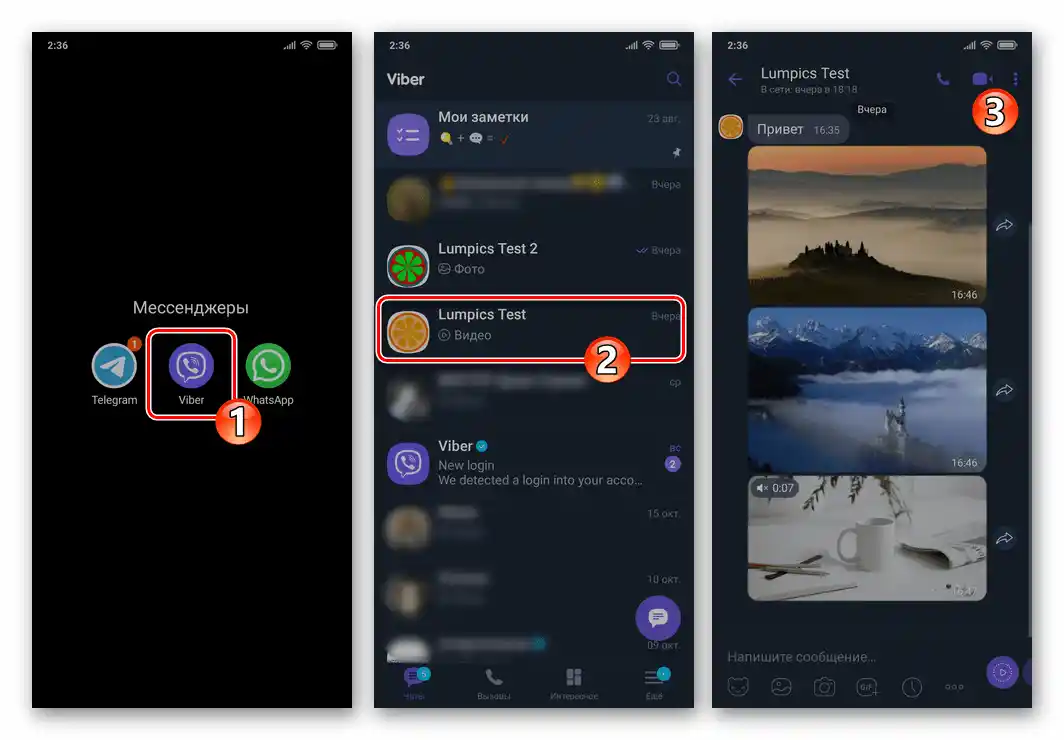
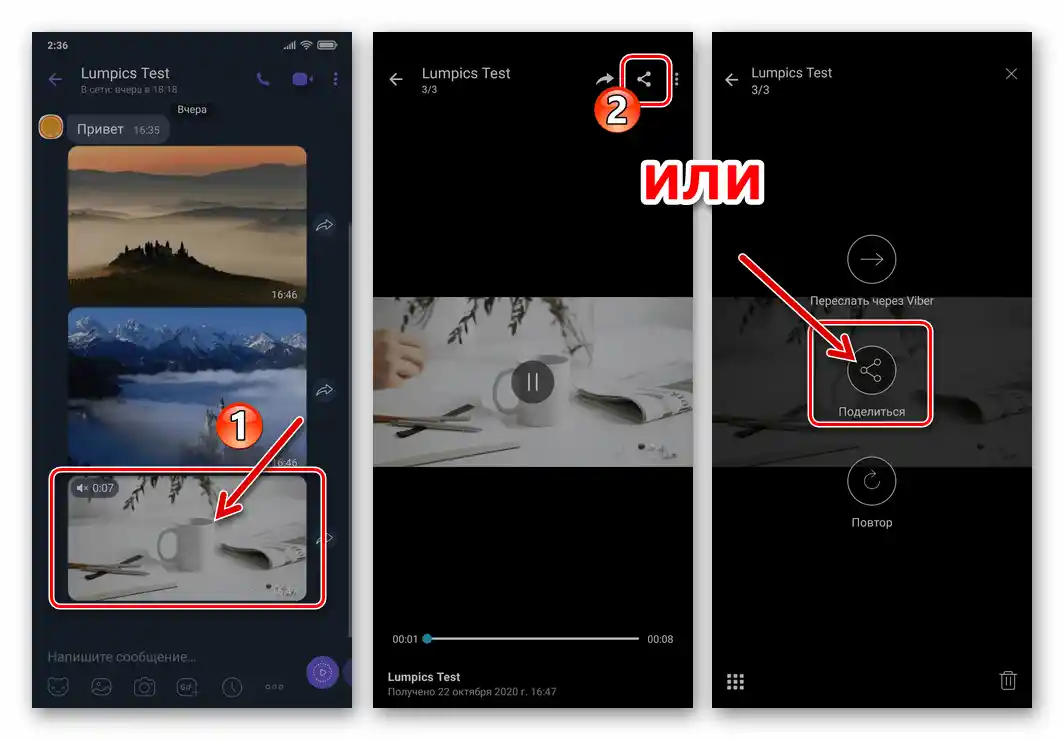
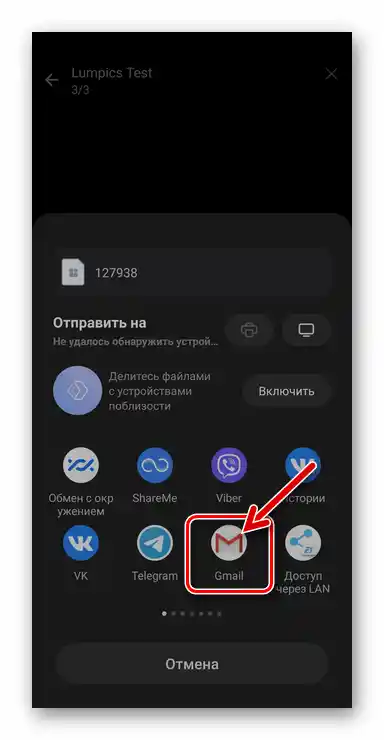
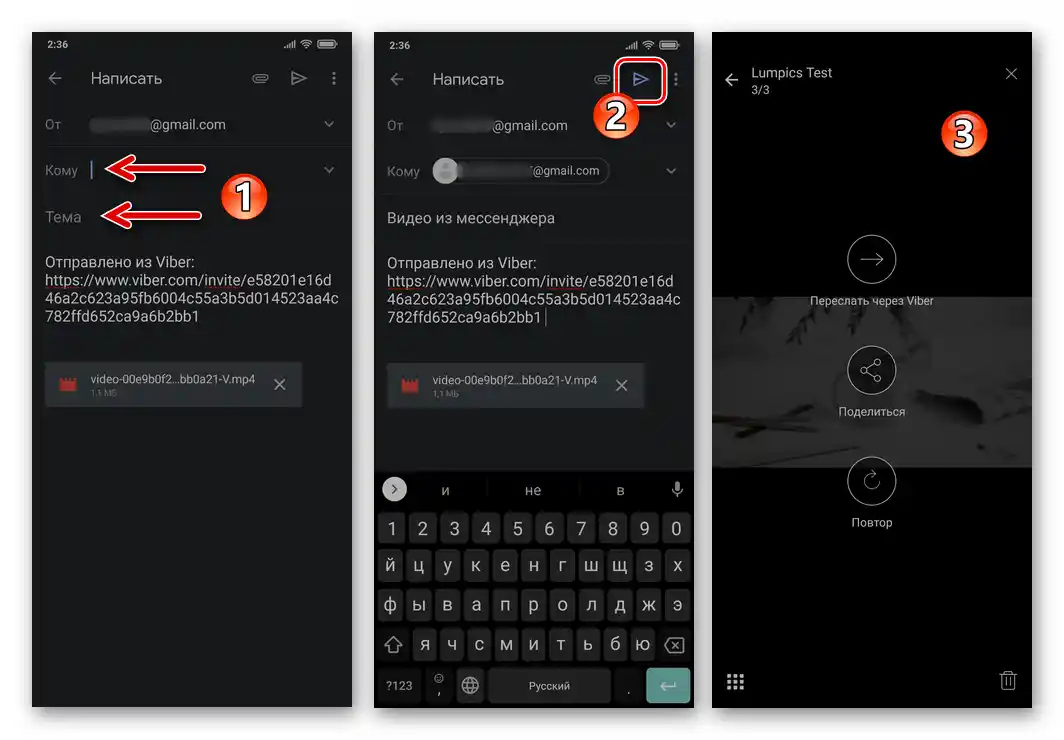
Možnosť 2: Súbory
Aby ste mohli preniesť súbor akéhokoľvek typu z Viberu pre Android e-mailom, musíte ho najprv uložiť do pamäte zariadenia.Po tomto sa objaví možnosť použiť na odosielanie nástroje akýchkoľvek správcov súborov a e-mailových klientov.
- V messengeri otvorte konverzáciu s odosielaným e-mailovým súborom a nahrajte ho do pamäte zariadenia, pričom postupujte dvoma spôsobmi:
- Klepnite na šípku smerujúcu nadol v oblasti správy so súborom naľavo od jeho názvu. Počkajte na dokončenie nahrávania — ikona, ktorá ho iniciovala, zmizne a stiahnutý súbor sa objaví v systémovej zložke "Stiahnutia" zariadenia ("Download" v koreňovom adresári vnútorného úložiska alebo prenosného úložiska).
- Dlhým stlačením v oblasti správy obsahujúcej súbor vyvolajte ponuku možností a klepnite na "Uložiť do zložky". Vyberte z dostupných v úložiskách zariadenia adresár, kam budú údaje umiestnené, a klepnite na začiarkavacie políčko vpravo hore na obrazovke.
![Viber pre Android - uloženie prijatého súboru v chate do priečinka Stiahnutia]()
- Po nahratí súboru z messengera do pamäte zariadenia Android môžete na riešenie danej úlohy zvoliť jednu z dvoch ciest:
- Otvorenie akéhokoľvek správcu súborov pre Android (v príklade — Google Files), prejdite do vybraného adresára podľa predchádzajúceho bodu inštrukcií.
![Viber pre Android - Spustenie správcu súborov, prechod do priečinka so stiahnutými súbormi z messengeru]()
Dlhým stlačením na názov alebo ikonu odosielaného súboru ho vyberte, potom klepnite na dostupnú ikonu "Zdieľať". V takto vyvolanej ponuke "Odoslať na" nájdite svoj e-mailový klient a klepnite na jeho ikonu.
![Viber pre Android - Výber súboru z pamäte zariadenia z messengera na odoslanie e-mailom]()
Vyplňte polia "Komu" a "Téma" v e-mailovej aplikácii, ktorá už vytvorila e-mail s priloženým súborom, podľa želania napíšte sprievodný text, a potom stlačte "Odoslať".
- Spustite preferovanú aplikáciu na prácu s e-mailom (v príklade – Gmail pre Android), klepnite na prvok rozhrania, ktorý iniciuje vytvorenie nového e-mailu.
![Viber pre Android - Spustenie poštového klienta, vytvorenie nového e-mailu]()
Zadajte do príslušných polí adresu príjemcu a tému správy. Potom stlačte tlačidlo "Sponka", vyberte "Pripojiť súbor".
![Viber pre Android - pripojenie súboru prijatého z messengera k elektronickému emailu]()
Prejdite na miesto uloženia v pamäti zariadenia stiahnutého súboru z Viberu, klepnite na jeho názov alebo ikonu.Vykonajte odoslanie e-mailu s prílohou kliknutím na iniciujúce tlačidlo v poštovej aplikácii.
![Viber pre Android - pripojenie stiahnutého súboru z messengera k elektronickému emailu, odoslanie emailu]()
![Viber pre Android - odoslanie súboru stiahnutého z messengeru e-mailom]()
- Otvorenie akéhokoľvek správcu súborov pre Android (v príklade — Google Files), prejdite do vybraného adresára podľa predchádzajúceho bodu inštrukcií.
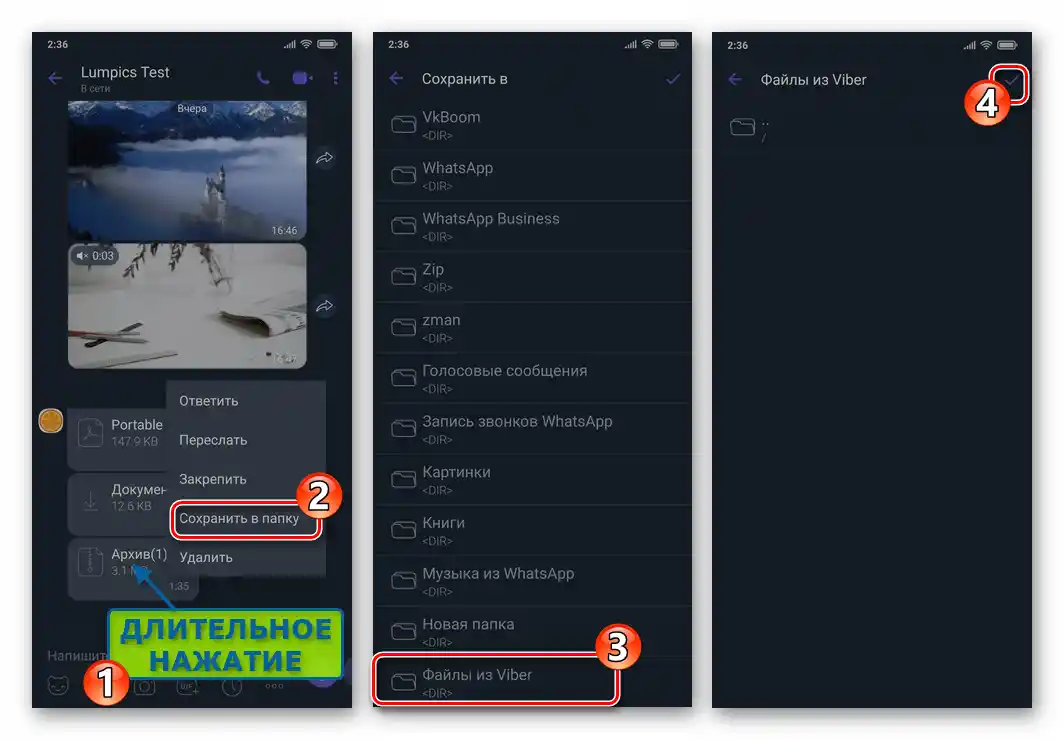
Možnosť 3: Texty správ a odkazy
Keďže vývojári Viberu nezabezpečili žiadne prostriedky na extrakciu "bežných" správ s cieľom ich odoslania mimo služby, na prenesenie textu a odkazov z messengera cez e-mail nezostáva nič iné, len ručne skopírovať údaje a následne ich vložiť do tela elektronického e-mailu.
- Otvorenie konverzácie obsahujúcej prenášané textové údaje v messengeri, nájdite cieľovú správu a dlhšie stlačte na obsadenú oblasť.
- V otvorenom menu sa dotknite "Kopírovať". Výsledkom bude, že informácie zo správy vo Viberi budú skopírované do schránky Android, po čom je potrebné messenger zavrieť alebo minimalizovať.
- Spustite poštového klienta, vytvorte nový e-mail.Dlhým stlačením na zatiaľ prázdnom tele emailu vyvolajte menu a vyberte v ňom "Vložiť".
- Kroky na dokončenie odoslania textových informácií z messengeru prostredníctvom e-mailu sú štandardné pre akékoľvek správy – zadajte adresu e-mailovej schránky príjemcu a predmet do príslušných polí, doplňte/změňte text správy, ak je to potrebné, a stlačte "Odoslať".
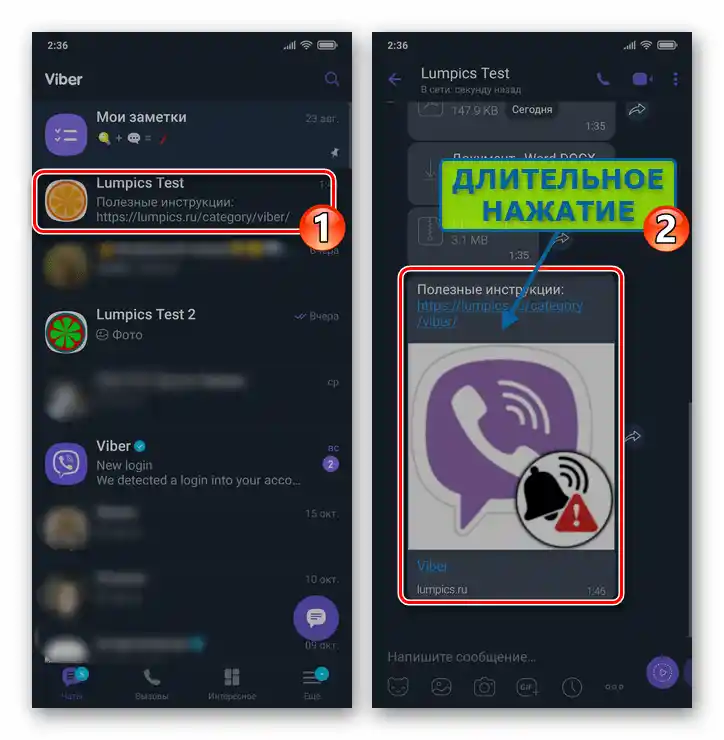
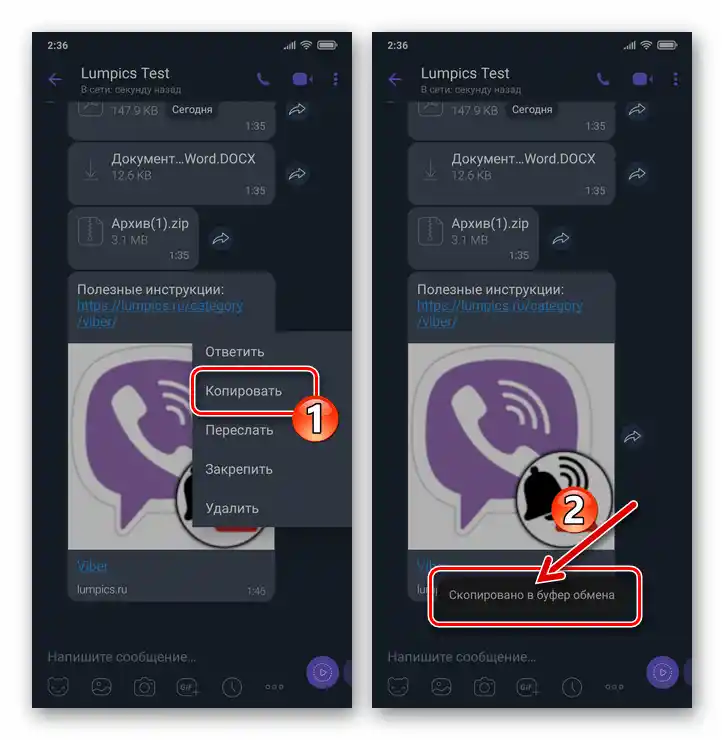
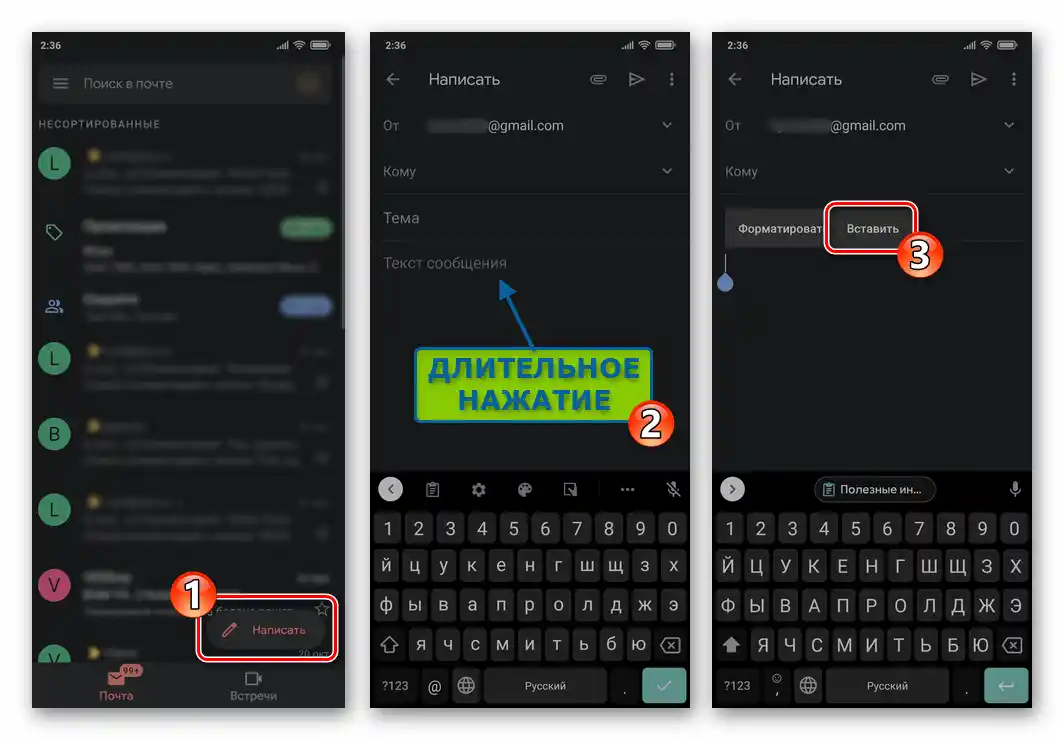
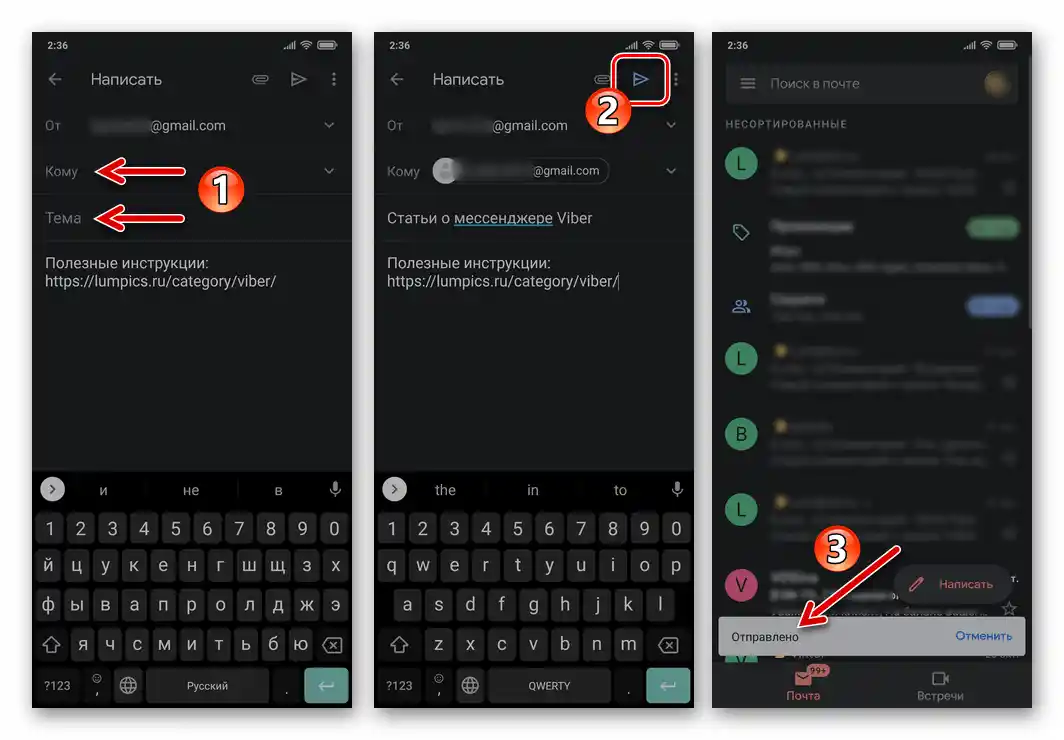
Dodatočne. V prípade potreby odoslania celej vytvorenej konverzácie z Viberu pre Android e-mailom môžete využiť skrytú funkciu messengeru, ktorá umožňuje vyriešiť túto úlohu doslova za tri ťuky na obrazovke zariadenia.
Viac informácií: Funkcia odosielania archívu konverzácie z Viberu pre Android na email
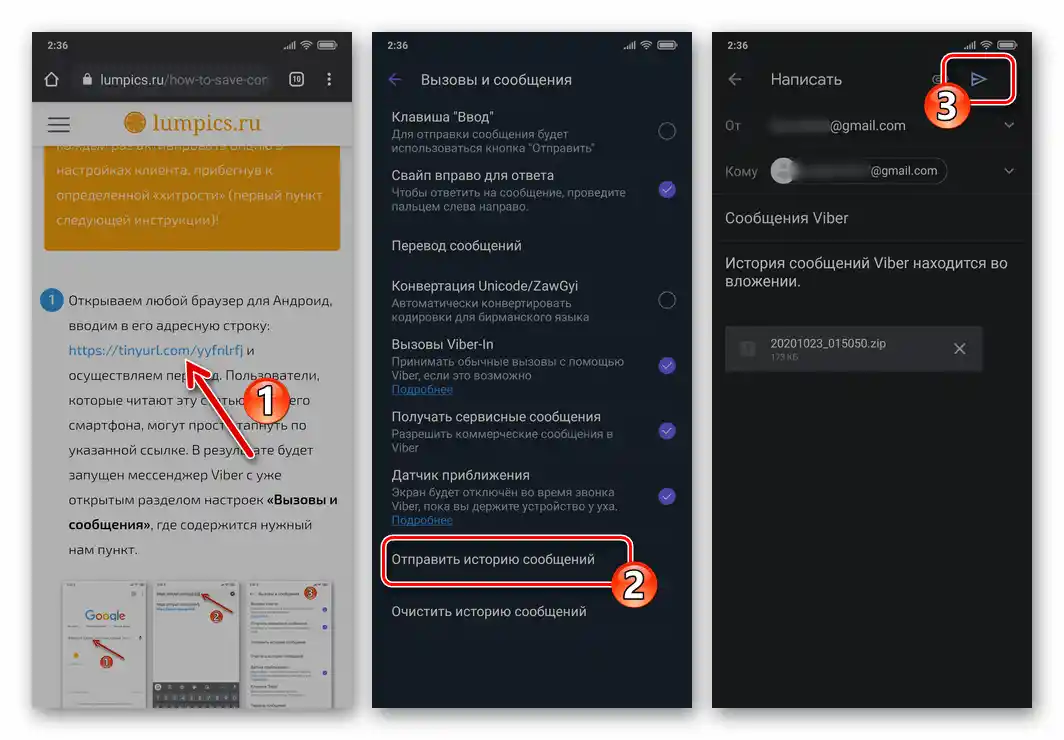
iOS
Aby mohli efektívne odosielať rôzne údaje z uvedeného messengeru e-mailom, používatelia programu Viber pre iPhone sú nútení používať rôzne metódy, pričom si vyberajú vhodnú v závislosti od typu prenášanej informácie.
Možnosť 1: Fotografie a videá
Obrázky a videá získané cez Viber pre iOS je najjednoduchšie odoslať e-mailom, pričom využijete integrovanú funkciu "Zdieľať".
- Otvorenie messengeru a prejdite do chatu, kde sa nachádza obrázok alebo video. Ťuknite na náhľad obsahu v konverzácii, aby ste prešli do režimu jeho zobrazenia na celú obrazovku.
- Ťuknite na prvok v ľavom dolnom rohu obrazovky v tvare kocky so šípkou, potom vyberte "Zdieľať" v zobrazenom menu. Ak odosielate video, môžete tiež počkať na jeho dokončenie – program ponúkne "Zdieľať" video.
- V zobrazenom menu dostupných prostriedkov na odoslanie mediálneho súboru stlačte "Pošta" alebo vyberte preferovaný poštový klient pre iOS od externých vývojárov.V dôsledku toho sa spustí program na prácu s emailom, kde už existuje prázdny, ale s priloženým súborom, e-mail.
- Zadajte e-mailovú adresu príjemcu a tému správy do príslušných polí, ťuknite na "Odoslať".
- Dodatočne. Ak nemôžete rýchlo nájsť požadované videá alebo obrázky na odoslanie e-mailom v messengeri, a tiež keď potrebujete súčasne poslať niekoľko súborov uvedených typov, využite "Galériu médií":
- Neodchádzajúc z chatu s obsahom, ťuknite na jeho názov (meno rozhovorového partnera). V zobrazenom menu vyberte "Informácie a nastavenia".
- Kliknite na nadpisovú oblasť s miniaturami fotografií a videí z chatu s nápisom "Multimédiá", potom "Vybrať" vpravo hore na nasledujúcej obrazovke a ďalej, ťukajúc na náhľady fotografií a videí, vyberte odosielané.
- Ťuknite na tlačidlo v tvare kocky so šípkou umiestnené vpravo dole, vyberte "Zdieľať" v zobrazenom menu. Potom postupujte podľa pokynov uvedených v bodoch č. 3-4 tejto inštrukcie.
![Viber pre iPhone - Vyvolanie menu chatu - Informácie a nastavenia]()
![Viber pre iPhone - výber niekoľkých fotografií a videí z chatu na odoslanie e-mailom]()
![Viber pre iPhone - odosielanie fotografií a videí z Galérie mediálneho messengera na email]()
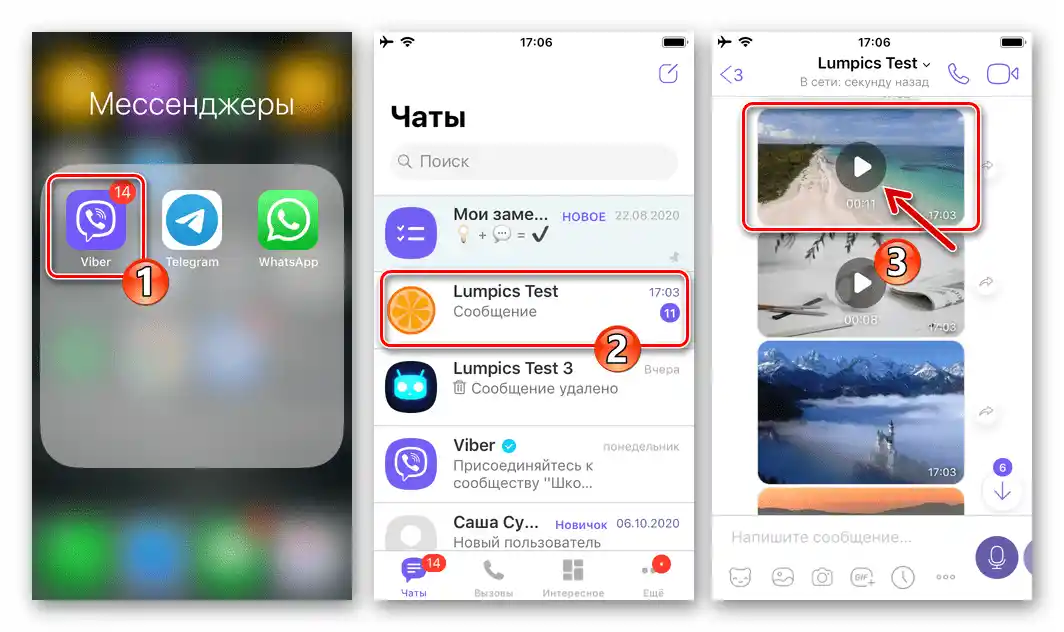
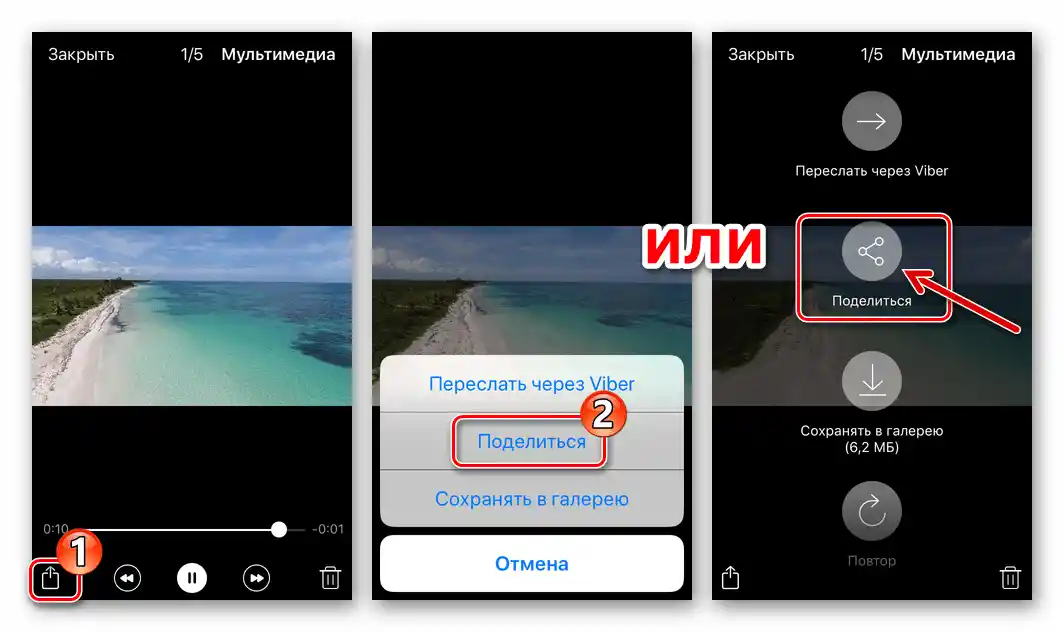
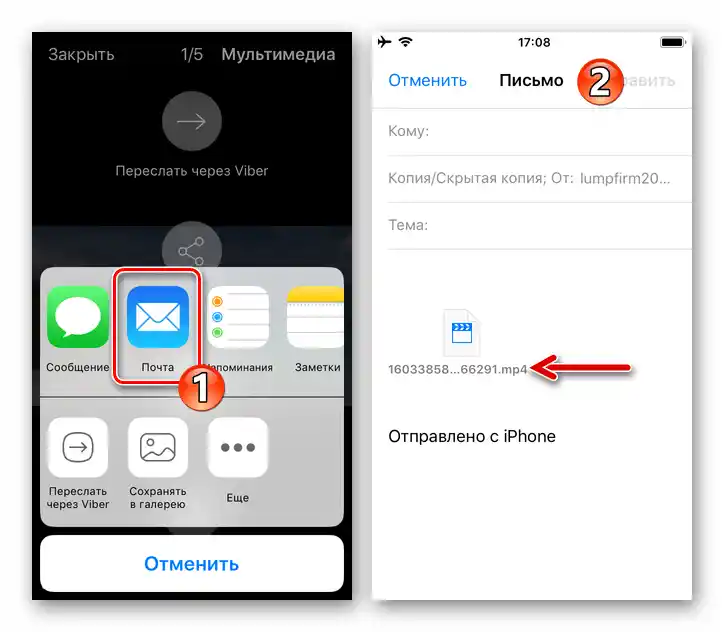

Možnosť 2: Súbory
Odosielanie e-mailom prijatých súborov cez Viber v prípade iOS sa prakticky nelíši od vyššie navrhnutej a použiteľnej inštrukcie týkajúcej sa obsahu.
- V messengeri otvorte konverzáciu, kde sa nachádza odosielaný e-mailový súbor. ťuknite v oblasti správy, aby ste ho načítali do pamäte iPhone – až potom sa objaví možnosť interakcie s údajmi.
- Ak ťuknete ešte raz v oblasti správy s prílohou, otvoríte náhľad jej obsahu alebo obrazovku s informáciami o súbore. Kliknite na kocku so šípkou umiestnenú v pravom hornom alebo ľavom dolnom rohu a potom vyberte "Pošta" v zobrazenom menu dostupných prostriedkov na odoslanie.
- Zadajte údaje príjemcu súboru do poľa "Komu" otvorenej e-mailovej aplikácie; ak je to potrebné, vyplňte "Tému", napíšte text správy.Vykonajte odoslanie vytvoreného elektronického e-mailu.
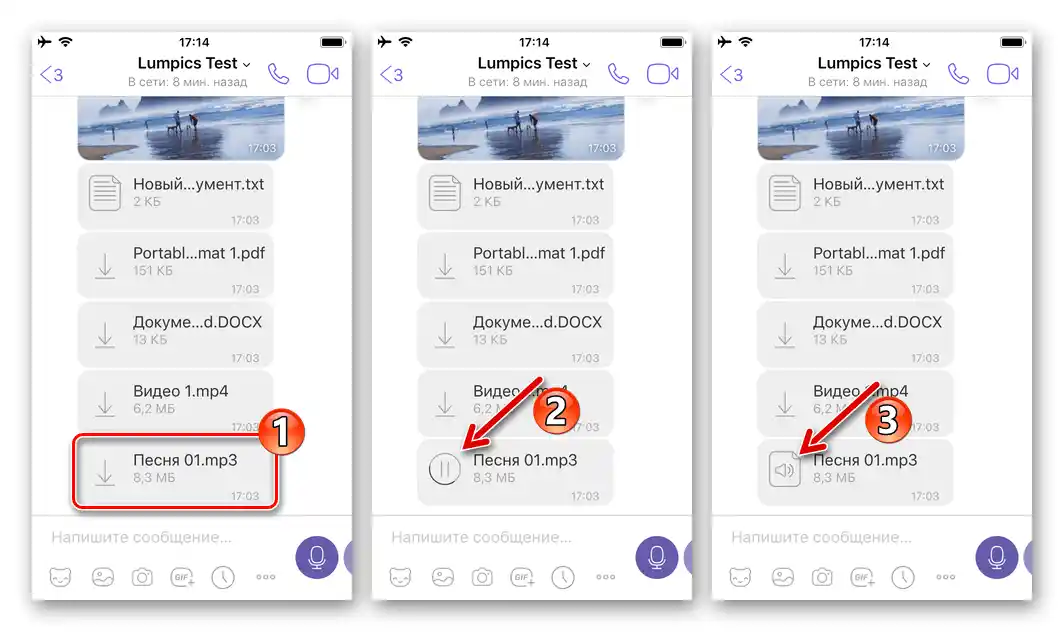
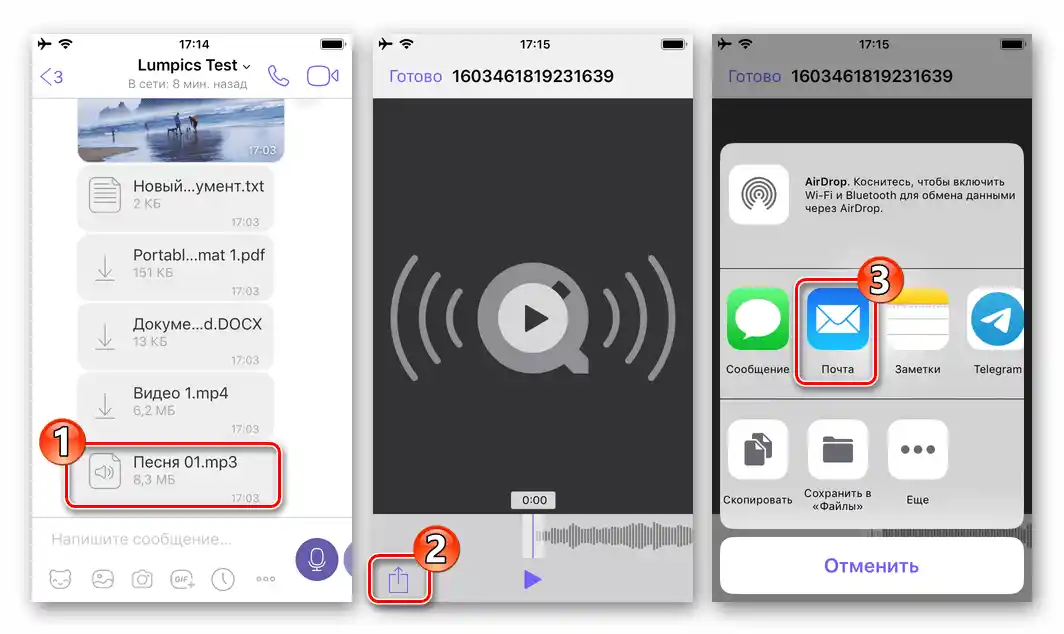
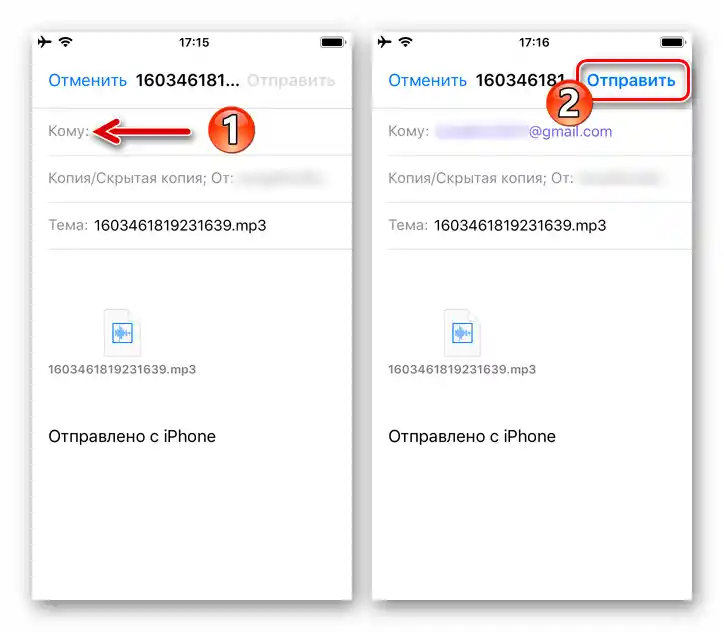
Možnosť 3: Texty správ a odkazy
V prípade potreby extrakcie z Viberu a odoslania e-mailom textu správy a/alebo získaného prostredníctvom messengeru odkazu využite funkčnosť schránky iOS.
- Otvorenie konverzácie, kde sa nachádza textová správa určená na odoslanie e-mailom, dlhým ťuknutím v jej oblasti vyvolajte zoznam dostupných akcií. V menu kliknite na "Ďalšie".
- Potom kliknite na "Kopírovať" v zobrazenom zozname na spodnej časti obrazovky a následne minimalizujte Viber.
- Otvorenie preferovanej aplikácie na prácu s e-mailom, vytvorte nový e-mail.
- Dlhým ťuknutím v oblasti zadávania textu e-mailu vyvolajte menu a vyberte v ňom položku "Vložiť".
- Uveďte adresáta preposielanej informácie z messengera, ak si prajete, pridajte "Tému" e-mailu a potom kliknite na "Odoslať".
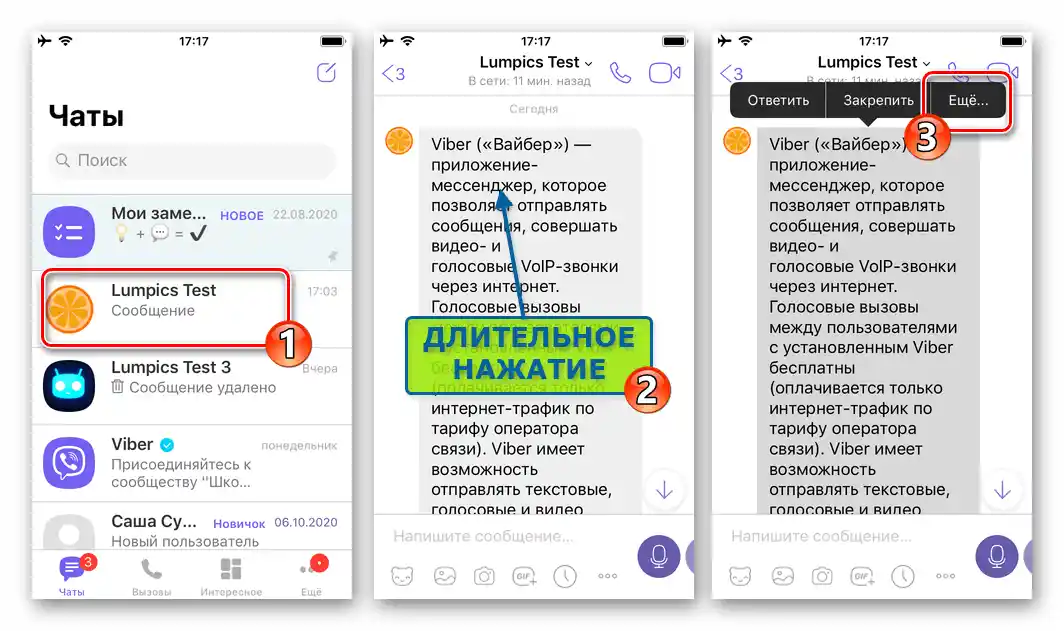
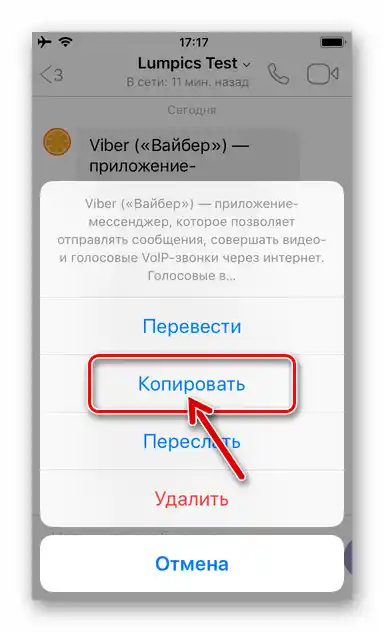
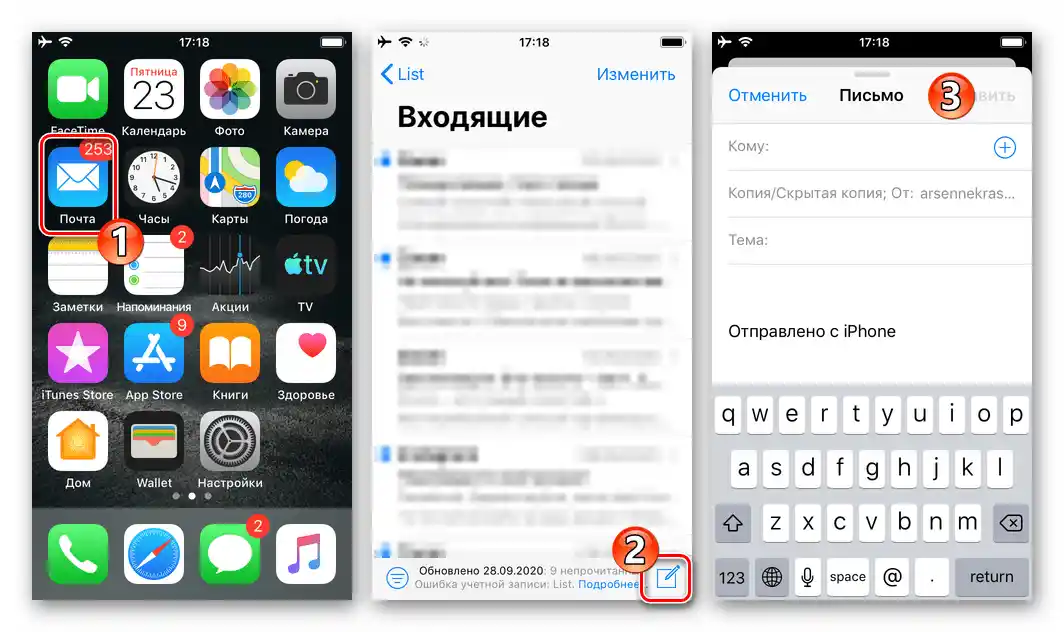
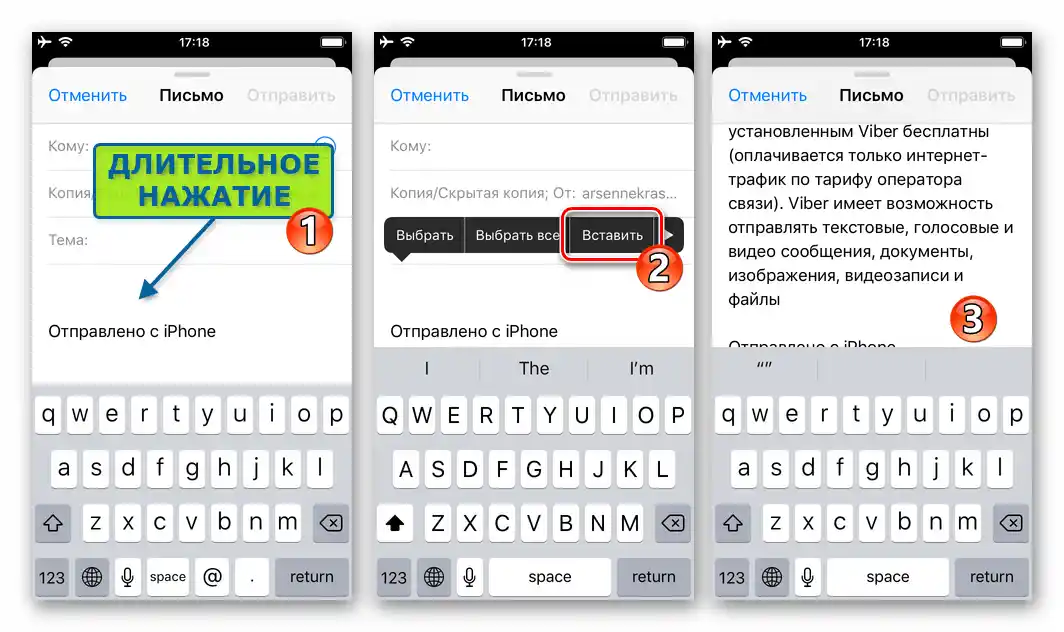

Dodatočne. V súvislosti s riešením tejto úlohy nie je na škodu spomenúť, že v Viber pre iOS existuje skrytá funkcia vytvorenia archívu so všetkou vytvorenou konverzáciou v messengeri a jeho odoslania e-mailom. Rozšírené uvedená možnosť a jej použitie sú popísané v dostupnom článku na nasledujúcom odkaze:
Viac informácií: Získanie a odoslanie archívu konverzácie z Viberu pre iPhone e-mailom
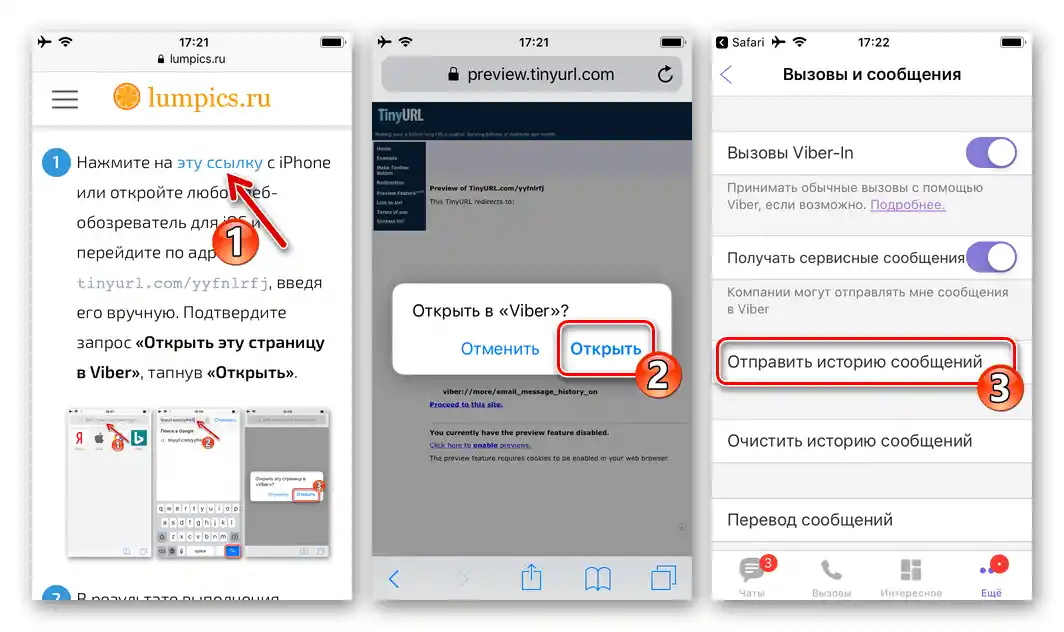
Windows
V Viber pre PC vzhľadom na špecifiká organizácie a fungovania OS Windows akékoľvek prostriedky na odosielanie informácií cez iné služby chýbajú, ale vždy môžete uložiť súbory a skopírovať textové údaje z messengera a potom vložiť prvé a/alebo vložiť druhé do pripravovaného e-mailu na odoslanie z desktopu akýmkoľvek obvyklým spôsobom.
Čítajte tiež: Ako odoslať e-mail z Windows-PC
- Foto a video:
- Uložte odosielaný e-mailom mediálny súbor na disk počítača. Urobiť to môžete do akejkoľvek zložky, ale jej umiestnenie a názov je potrebné si zapamätať.Podrobne sú opísané spôsoby extrakcie obsahu uvedených typov z messengeru v materiáli dostupnom na nasledujúcom odkaze.
Podrobnejšie: Ako uložiť fotografie a videá z Viber pre Windows na disku PC
- Z počítača otvorte svoj e-mailový účet akoukoľvek preferovanou metódou. Vytvorte nový e-mail, vložte doň médiá, ktoré sú teraz dostupné cez Prieskumník Windows, a odošlite vytvorenú správu.
Podrobnejšie: Ako poslať fotografie a videá e-mailom
![Viber pre Windows ukladanie prijatých fotografií alebo videí z messengera na disk PC]()
![Viber pre Windows, odosielanie obsahu stiahnutého z messengeru e-mailom]()
- Uložte odosielaný e-mailom mediálny súbor na disk počítača. Urobiť to môžete do akejkoľvek zložky, ale jej umiestnenie a názov je potrebné si zapamätať.Podrobne sú opísané spôsoby extrakcie obsahu uvedených typov z messengeru v materiáli dostupnom na nasledujúcom odkaze.
- Súbory rôznych typov:
- Otvorte chat v messengeri, kde sa nachádza súbor akéhokoľvek typu, kliknite v oblasti obsahujúcej jeho správu
![Viber pre Windows sťahovanie súboru z messengeru do priečinka Stiahnuté súbory OS]()
na stiahnutie dát na disk PC. V dôsledku manipulácie sa súbor umiestni do priečinka "Stiahnutia" operačného systému Windows.
- Ak chcete umiestniť súbor do iného ako predvoleného adresára, kliknite pravým tlačidlom myši na správu obsahujúcu dáta a v otvorenom menu vyberte položku "Uložiť ako…".
![Viber pre Windows ukladanie súboru z messengeru do určitej zložky na disku PC]()
Prejdite na požadovanú cestu na stiahnutie v otvorenom okne Prieskumníka, potom kliknite na tlačidlo "Uložiť".
- Otvorte svoj e-mailový účet cez prehliadač alebo e-mailový program, vytvorte e-mail, vložte doň súbor získaný z Viber a odošlite ho.
Podrobnejšie: Odosielanie súborov rôznych typov z PC e-mailom
![Viber pre Windows, súbor z messengeru bol nahraný na disk PC]()
![Viber pre Windows výber adresára na disku PC na uloženie súboru z messengeru]()
![Viber pre Windows, odosielanie súboru stiahnutého z messengeru e-mailom]()
- Otvorte chat v messengeri, kde sa nachádza súbor akéhokoľvek typu, kliknite v oblasti obsahujúcej jeho správu
- Texty správ a odkazy:
- V messengeri prejdite k textovej správe, ktorú chcete poslať e-mailom, a kliknite pravým tlačidlom myši v oblasti, ktorú zaberá.
- V zobrazenom kontextovom menu kliknite na "Kopírovať".
- Otvorte prístup k svojmu elektronickému poštovému účtu, vytvorte novú správu.
- Umiestnite kurzor do oblasti na zadávanie textu e-mailu a potom kliknite pravým tlačidlom myši.V zobrazenom menu vyberte "Vložiť".
- Vyplňte polia "Komu" a "Téma", odošlite vytvorenú správu adresátovi.
![Viber pre Windows otvorí ponuku možností, ktoré sa vzťahujú na textovú správu v messengeri]()
![Viber pre Windows kopírovanie textovej správy do schránky OS]()
![Viber pre Windows vytvorenie nového emailu na odoslanie skopírovaného z messengeru textu]()
![Viber pre Windows vloženie skopírovaného z messengeru textu do elektronického emailu]()
![Viber pre Windows odosielanie skopírovaných správ z messengera e-mailom]()